Manual - Varas Colegiadas
Introdução
A funcionalidade Varas Colegiadas foi desenvolvida para proporcionar maior agilidade no processamento, julgamento e execução de sentença nas ações penais relativas a crimes praticados por organizações criminosas armadas.
O Julgamento nas Varas Colegiadas pode ser: Monocrático ou Colegiado. Sendo a Decisão Monocrática - proferida por apenas 1 magistrado, e a Decisão Colegiada - proferida por pelo menos 3 magistrados.
📝 A nova funcionalidade permite classificar a vara como Varas Colegiadas , identificar Julgamento Colegiado e indicar que os dados pessoais dos usuários internos da vara sejam protegidos (ofuscados).
⚠️ Para a indicação de erros, bugs e/ou correções, favor direcionar ao e-mail sistemasnacionais@cnj.jus.br com o assunto "SEEU VARAS COLEGIADAS". Os chamados serão tratados conforme a urgência e necessidade do sistema.
Perfis
A funcionalidade está disponível para os perfis:
- Administrador(a) do Sistema;
- Administrador(a) do Tribunal;
- Magistrado;
- Assessor (a) de Magistrado;
- Analista Judiciário;
- Técnico Judiciário;
- Assessor (a).
Configurar Vara Colegiada
Perfil Administrador do Tribunal e Administrador do sistema.
- Para iniciar o cadastro de vara e classificá-la como: Vara Colegiada, o usuário deve estar logado com o perfil Administrador do Tribunal, e, acessar no menu do SEEU a opção Cadastrar>Vara juizo 1º Grau.
Tela Cadastro Vara Colegiada
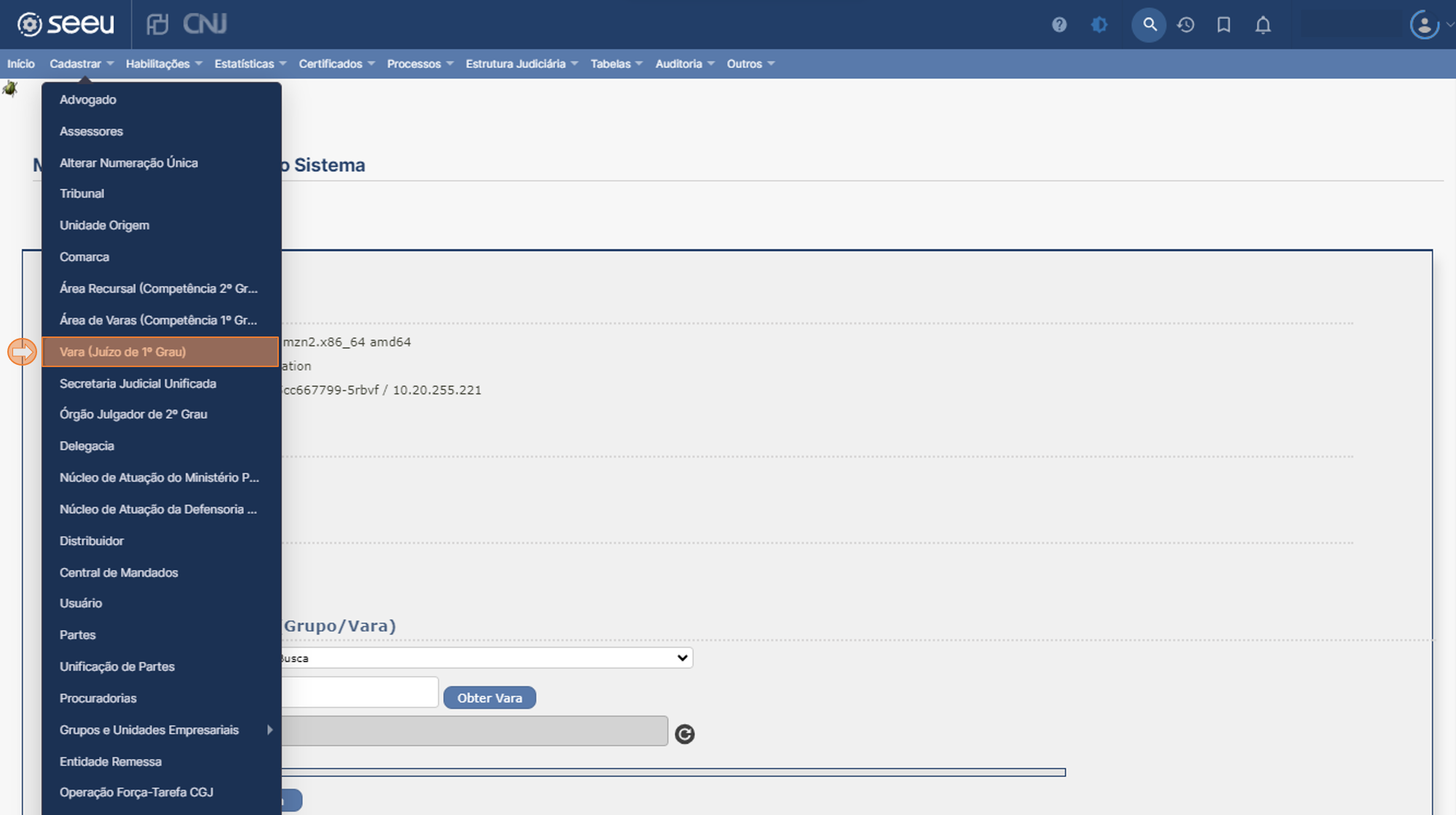
- Na sequência, o sistema apresentará a tela de pesquisa de Varas, preencha os campos necessários e selecione a opção Pesquisar.
Tela Cadastro Vara Colegiada
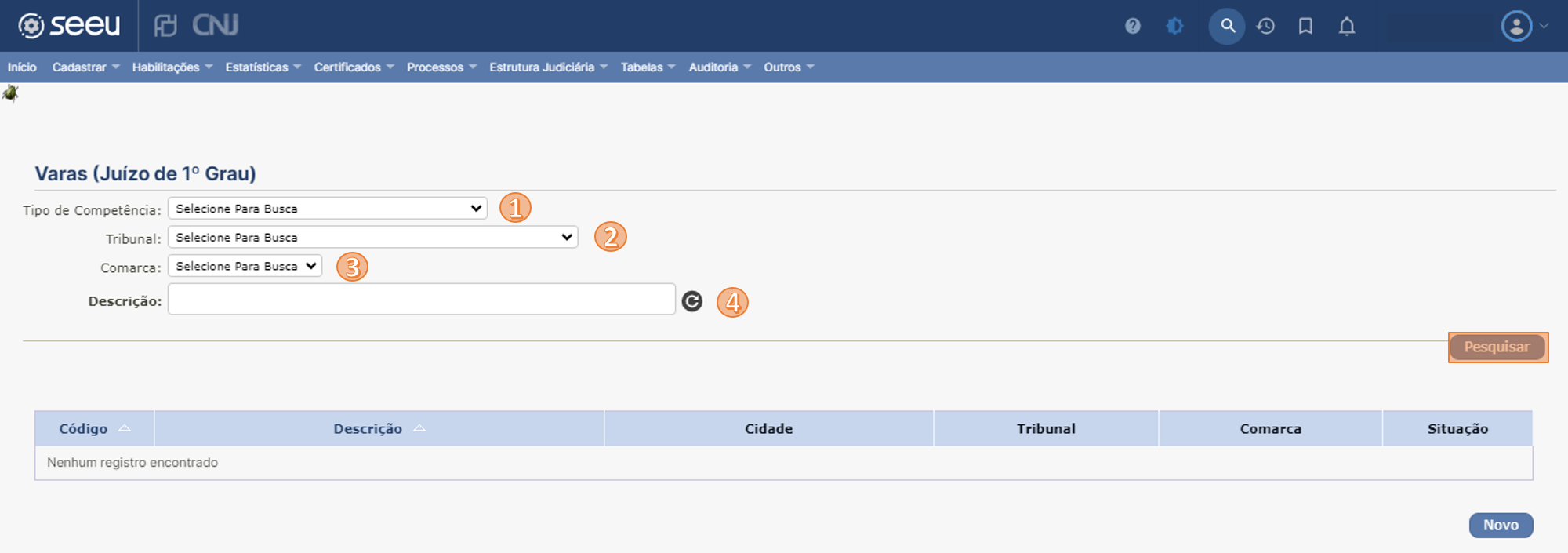
- O sistema apresentará o resultado da pesquisa, em seguida selecione a vara desejada.
Tela Cadastro Vara Colegiada
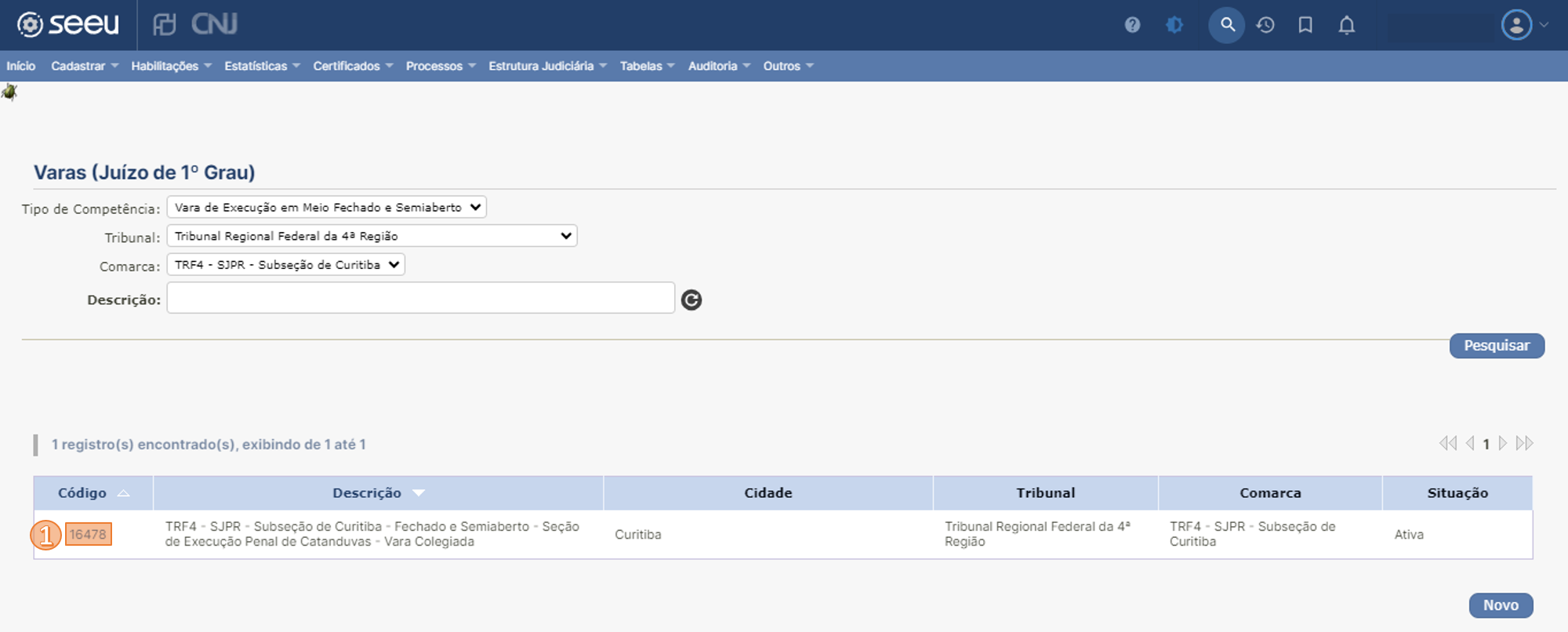
- Na sequência, realize o preenchimento dos campos e selecione a opção Salvar.
Tela Cadastro Vara Colegiada
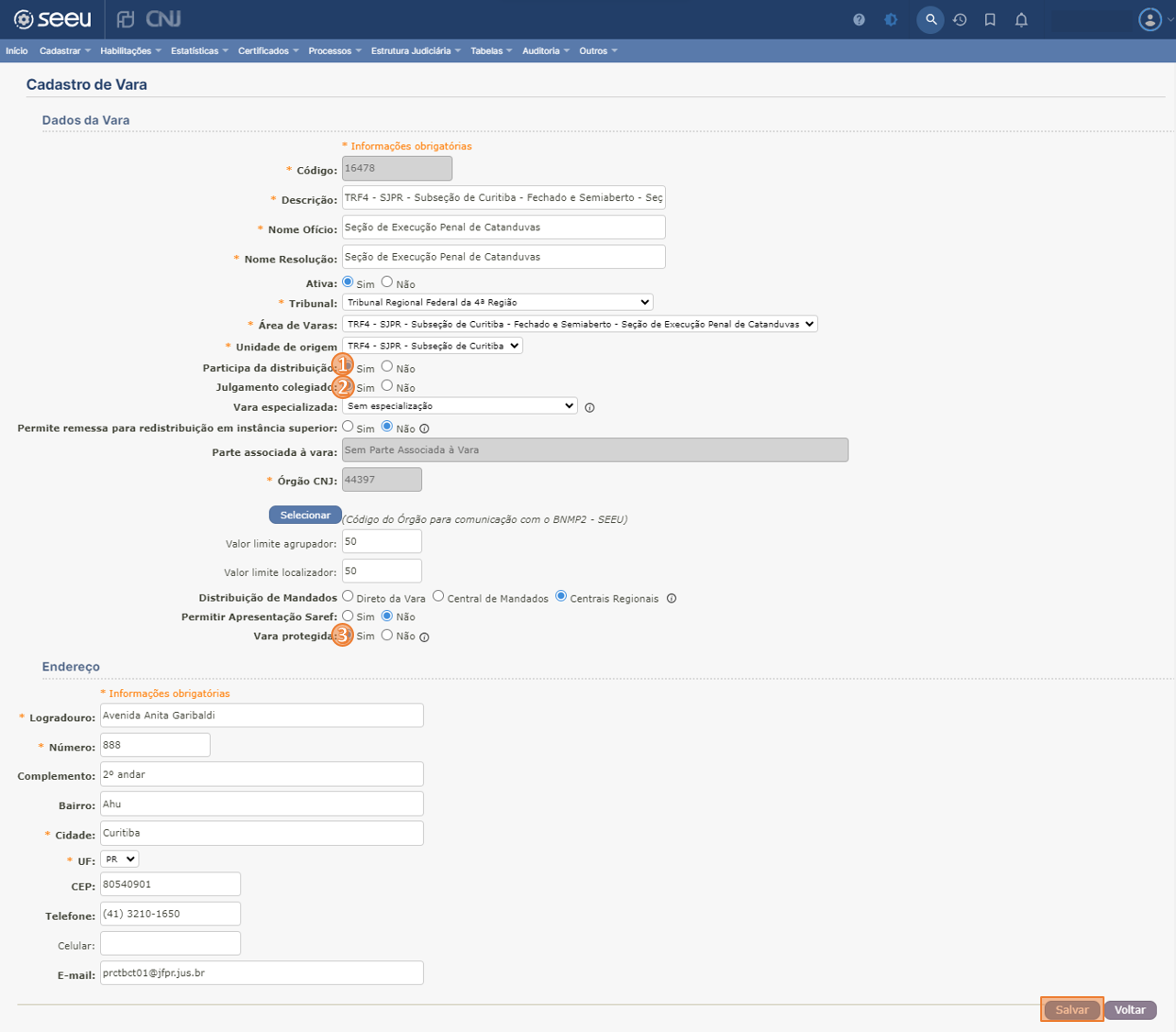
- O sistema apresentará o resultado da ação.
Tela Cadastro Vara Colegiada - Confirmação do cadastro
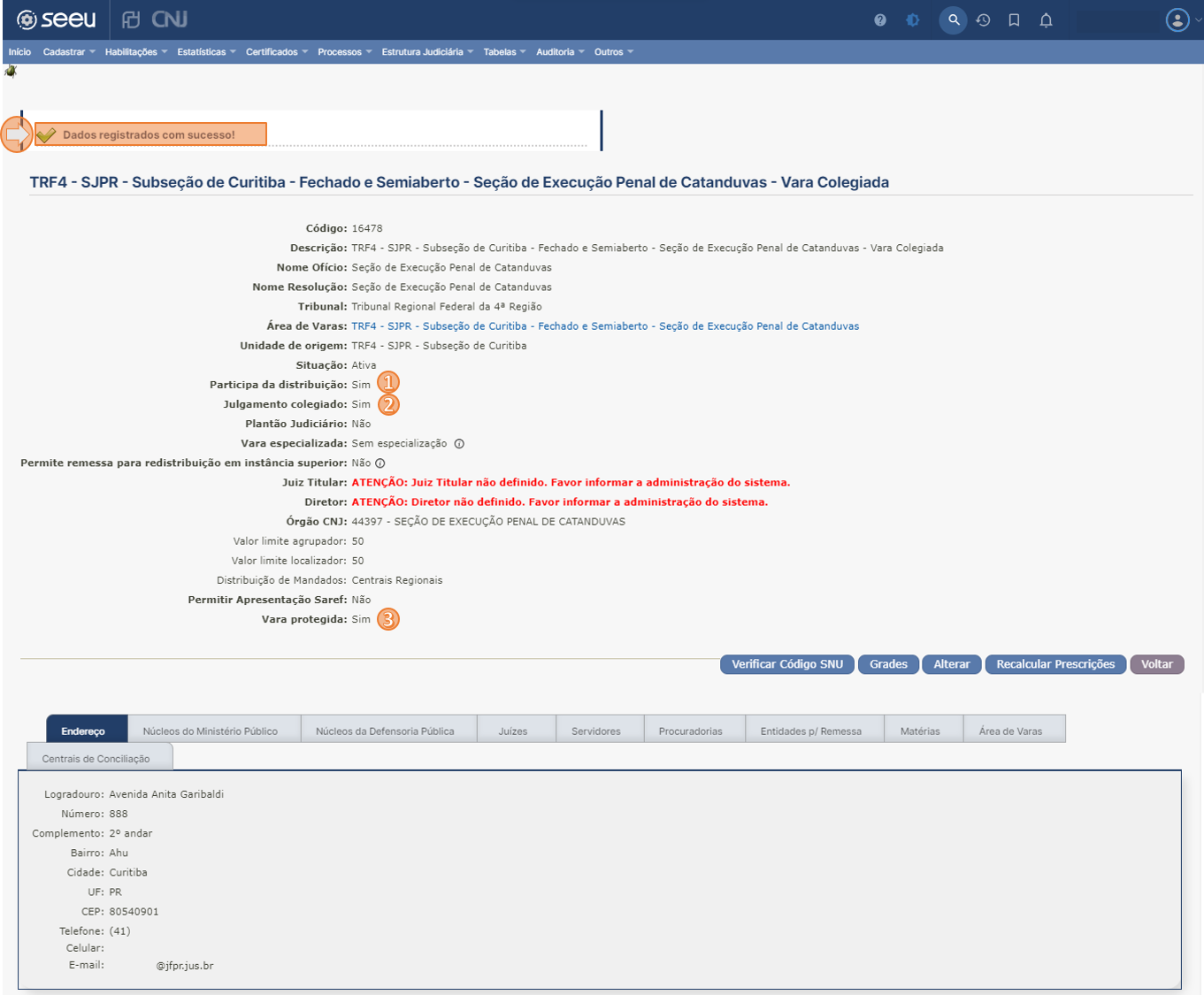
⚠️ O procedimento de classificação a vara como Vara Colegiada é irreversível, ou seja, não é possível alterar.
Distribuir/Redistribuir para Varas Colegiadas
Perfil Distribuidor.
⚠️ Realizada a distribuição/reditribuição do processo para uma vara colegiada, o juiz é selecionado por sorteio, referenciado e apresentado nas Informações Gerais do processo.
Tela Informações do Processo - Confirmação da Distribuição
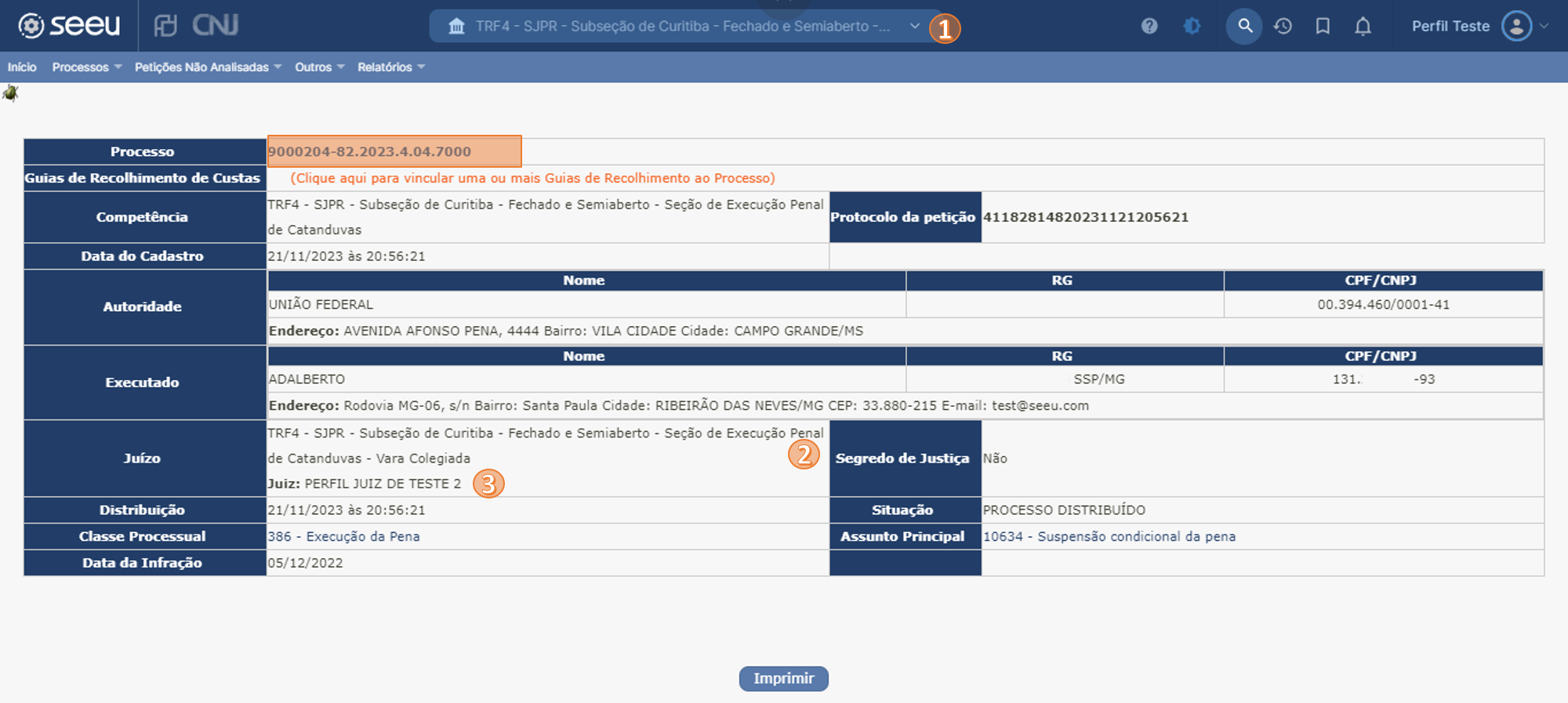
Análise da Conclusão
Enviar Concluso
Perfil Técnico Judiciário
- Para dar início, selecione em Movimentações o evento Recebido dos Autos.
Tela Movimentações
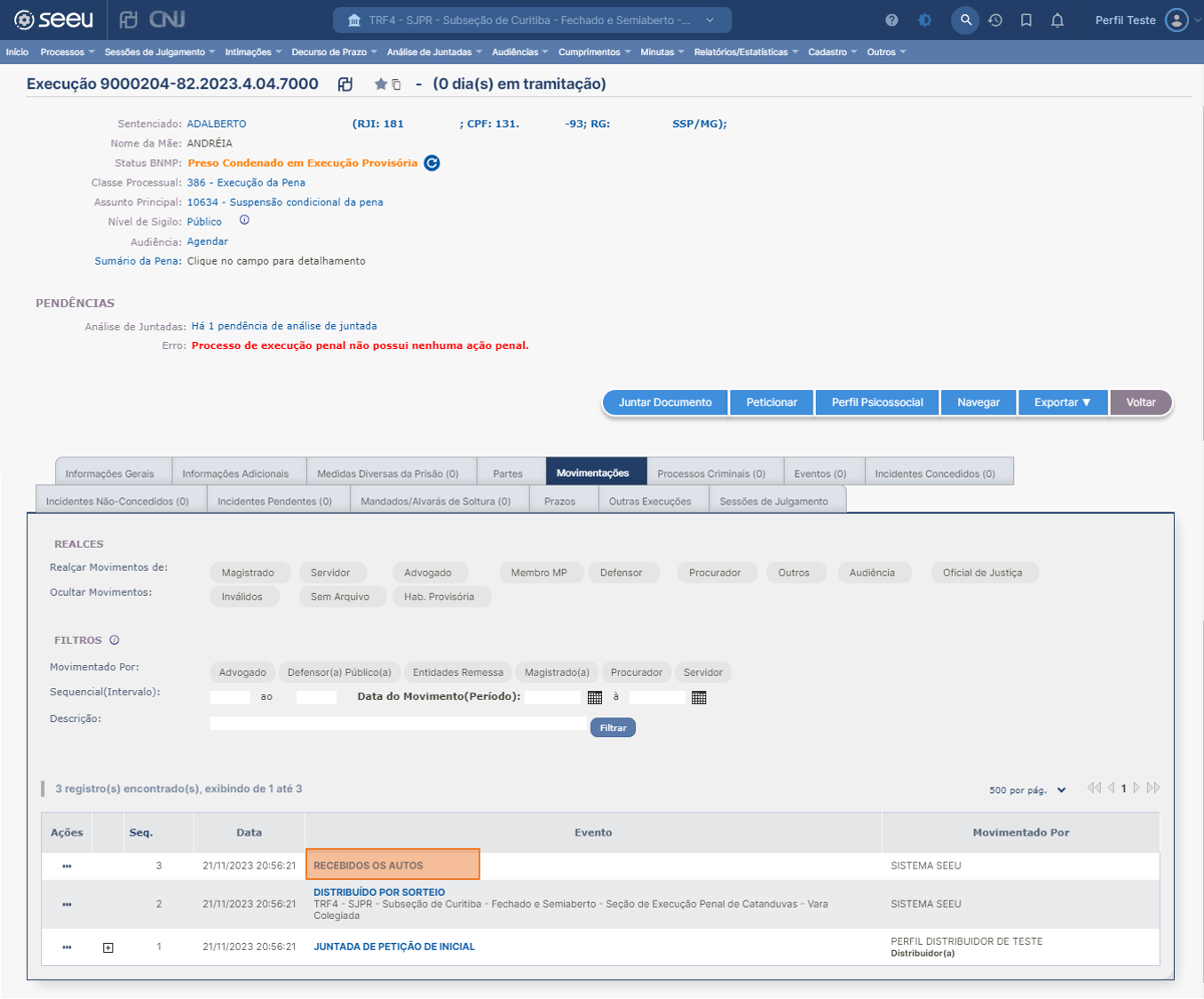
- Na sequência, o sistema apresentará as movimentações do processo, selecione a opção Movimentar a Partir desta Movimentação.
Tela movimentação
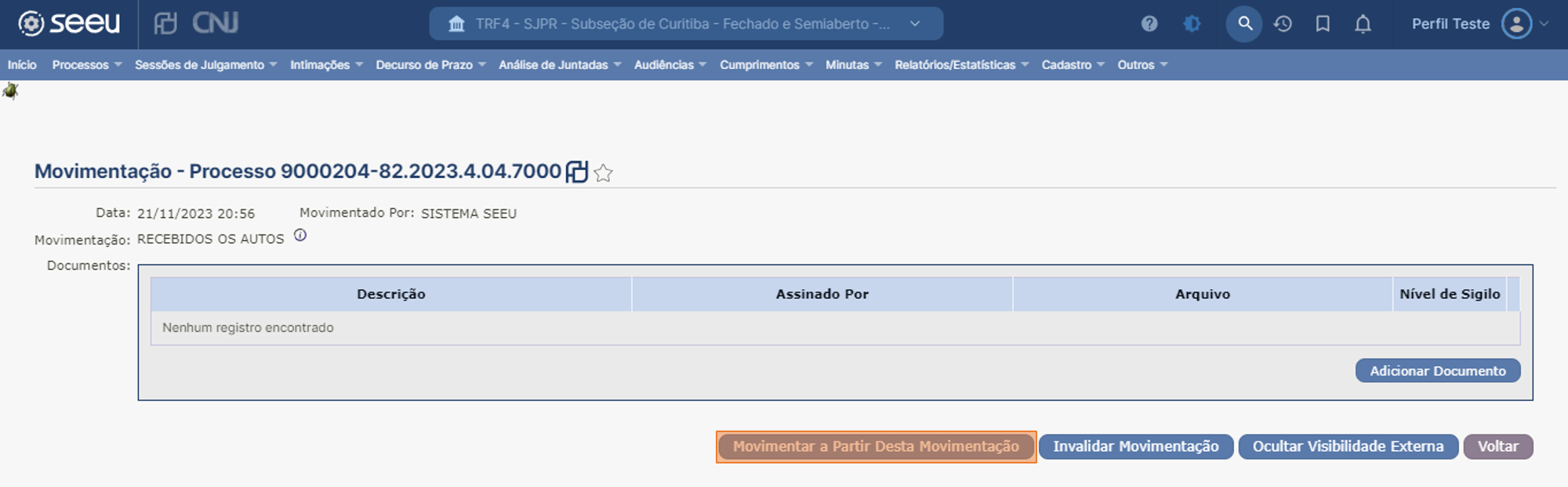
- Em seguida, selecione a opção Enviar Concluso.
Tela movimentar Processo
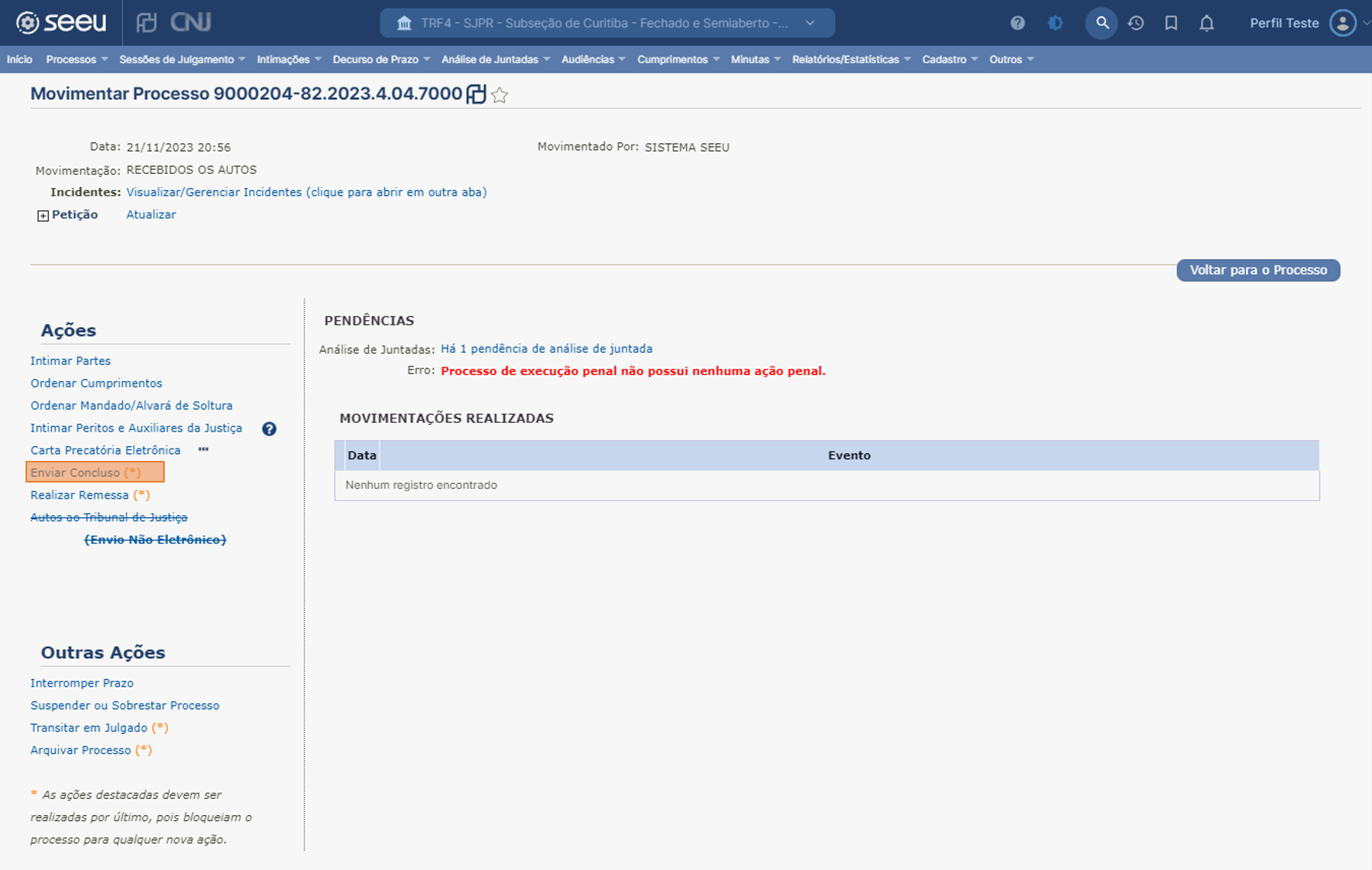
- Na sequência, o sistema apresentará tela de envio de concluso, preencha os dados, e, selecione a opção Enviar Concluso.
Tela Enviar Concluso
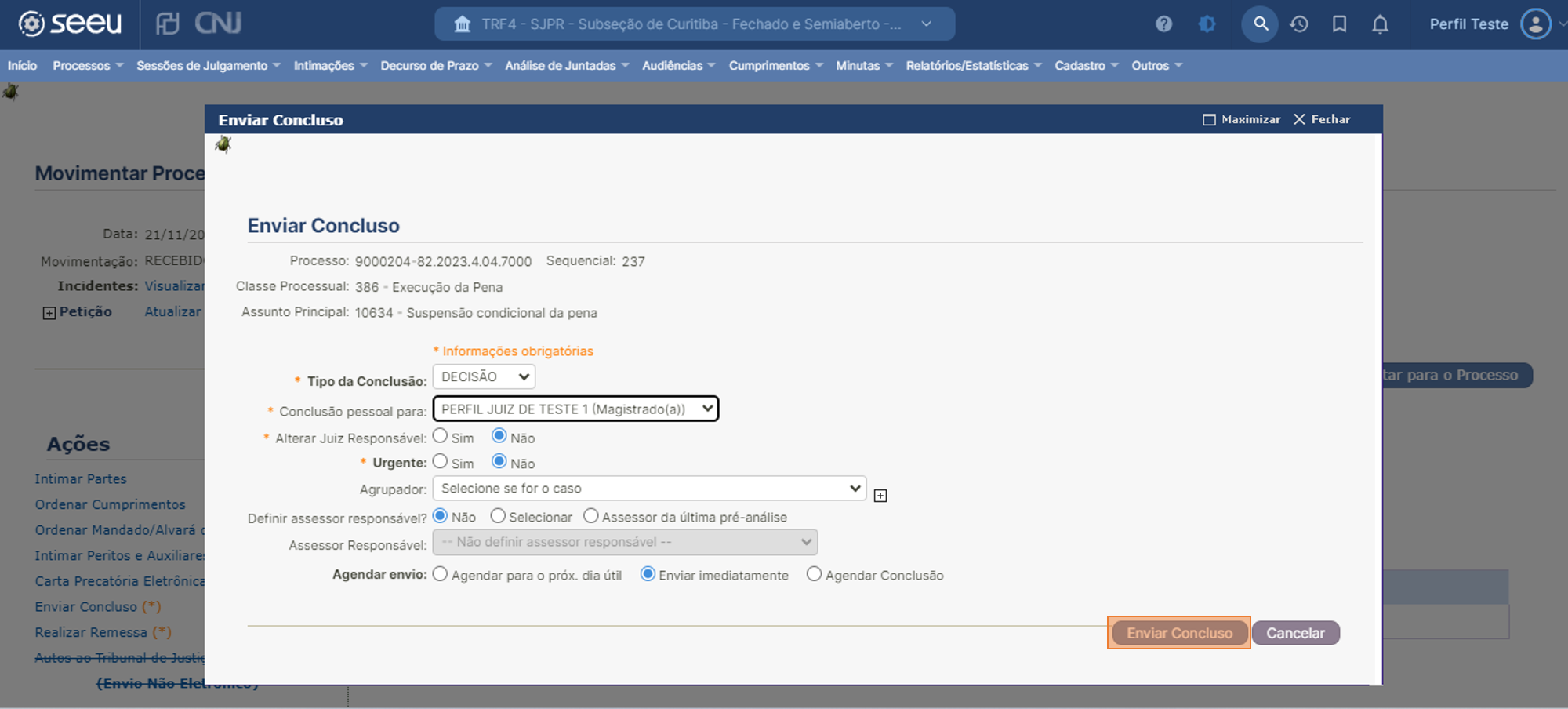
- Na sequência, o sistema apresentará o resultado da ação.
Tela movimentar Processo
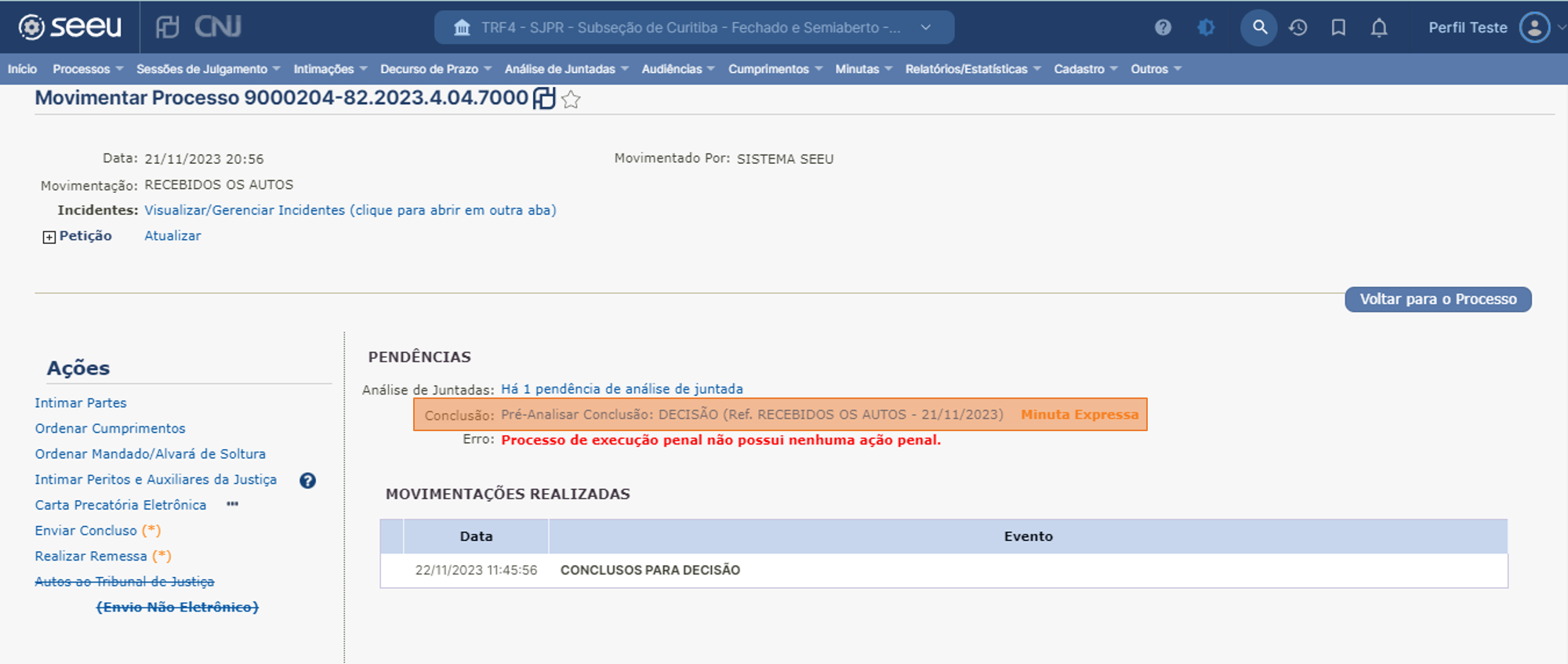
Pré-análise da Decisão - perfil Assessor de Magistrado
Perfil Assessor de Magistrado.
- Para dar início a pré-análise, selecione no menu Conclusões > Para Decisão.
⚠️ O usuário deve selecionar de acordo com o Tipo da Conclusão: Para Despacho, Para Decisão ou Para Sentença.
Tela Menu SEEU
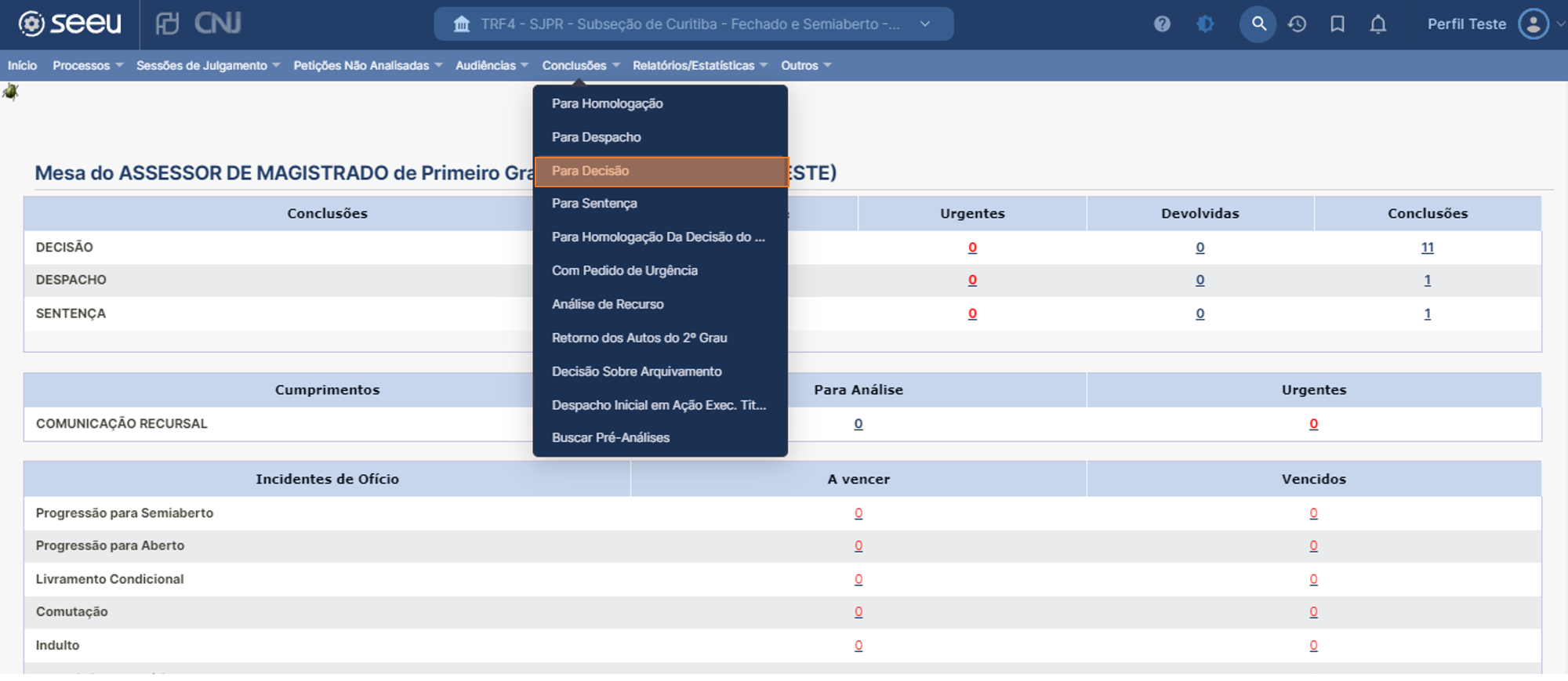
- Na sequência, o sistema apresentará a lista de concluso(s), selecione um item da lista.
Tela Pré-Análise da Decisão
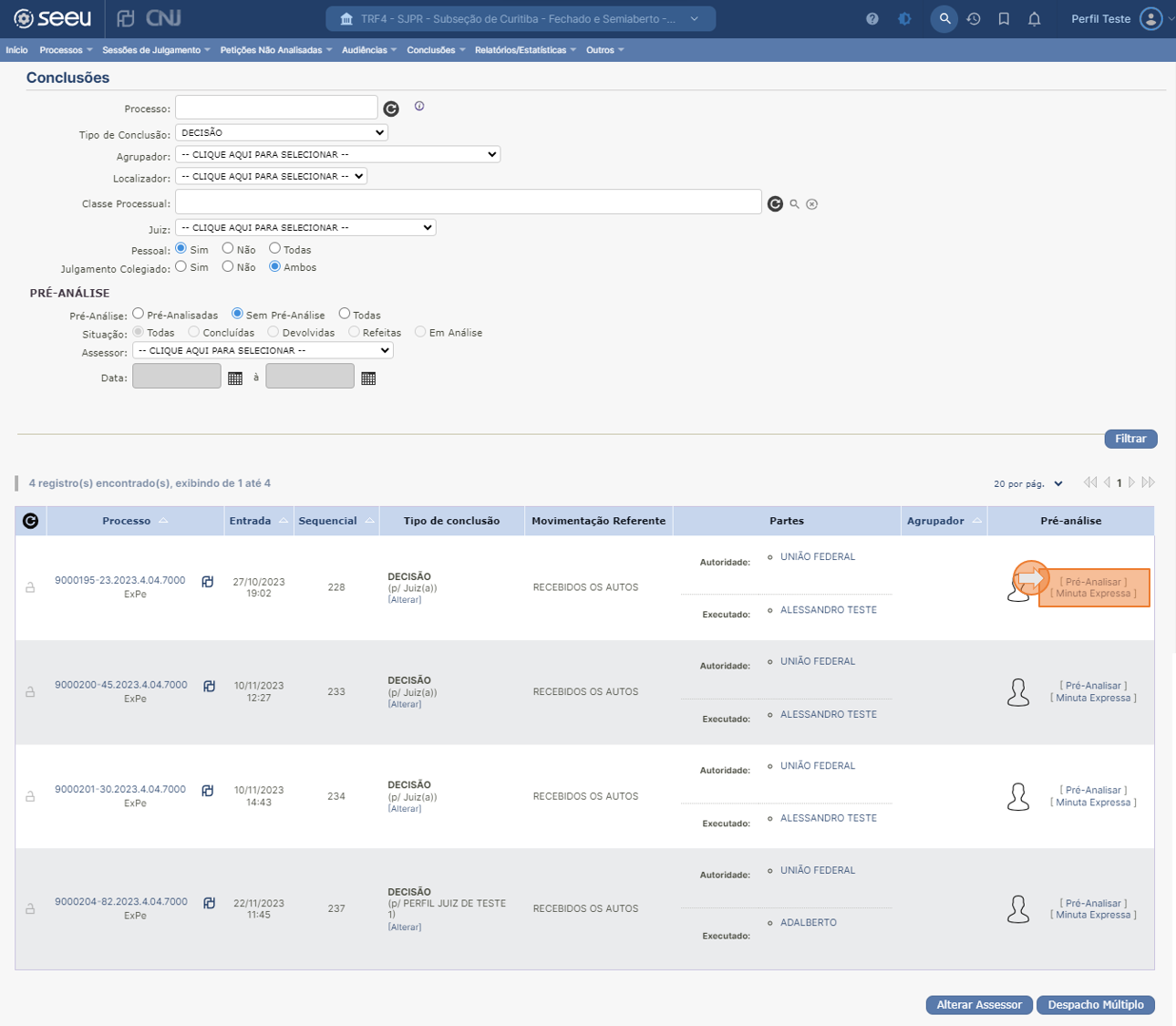
- Para continuar, selecione a opção Editar.
Tela Pré-Análise da Decisão
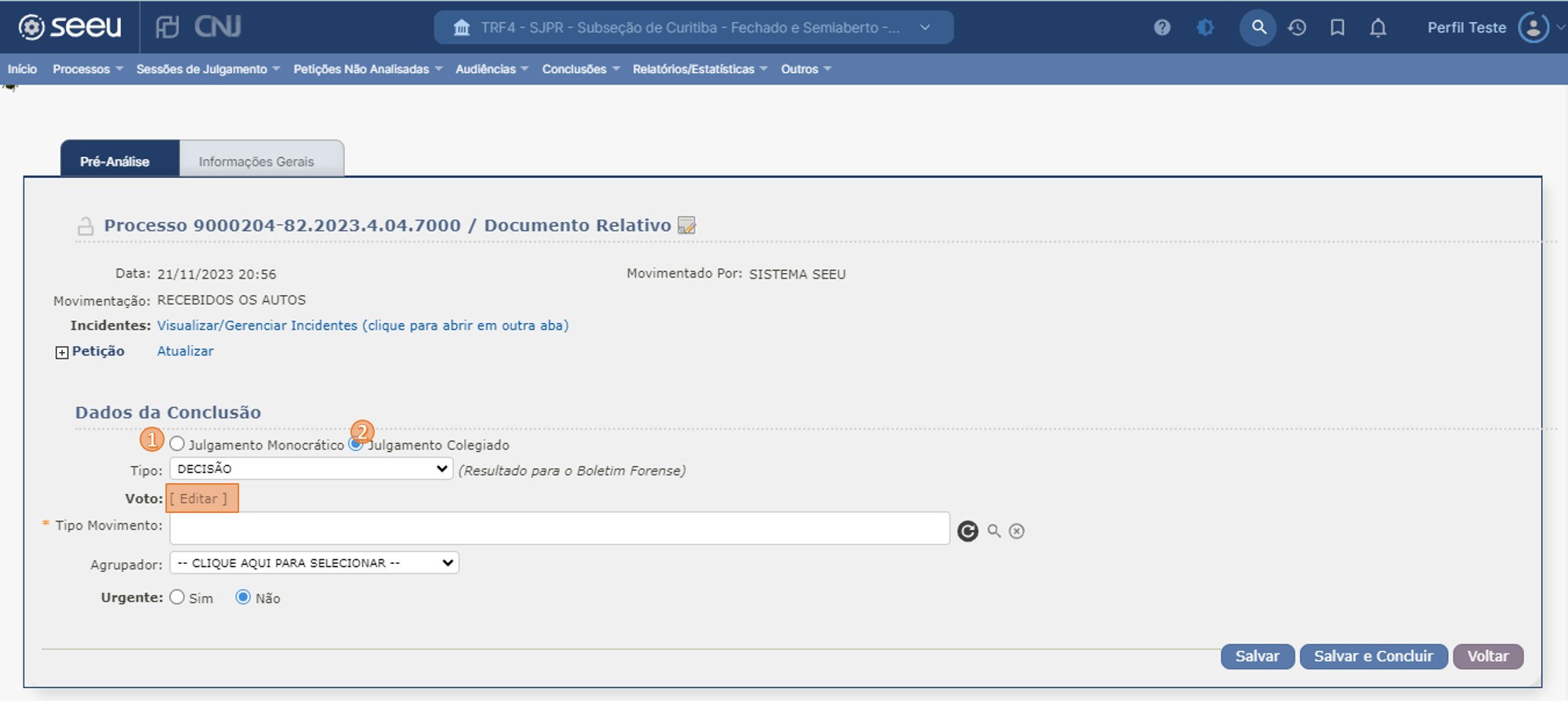
- Na sequência, o sistema apresentará o documento editável para alterações. Realize as alterações necessárias. Após alterações, selecione a opção Salvar e Fechar.
Tela Documento Minuta Editável
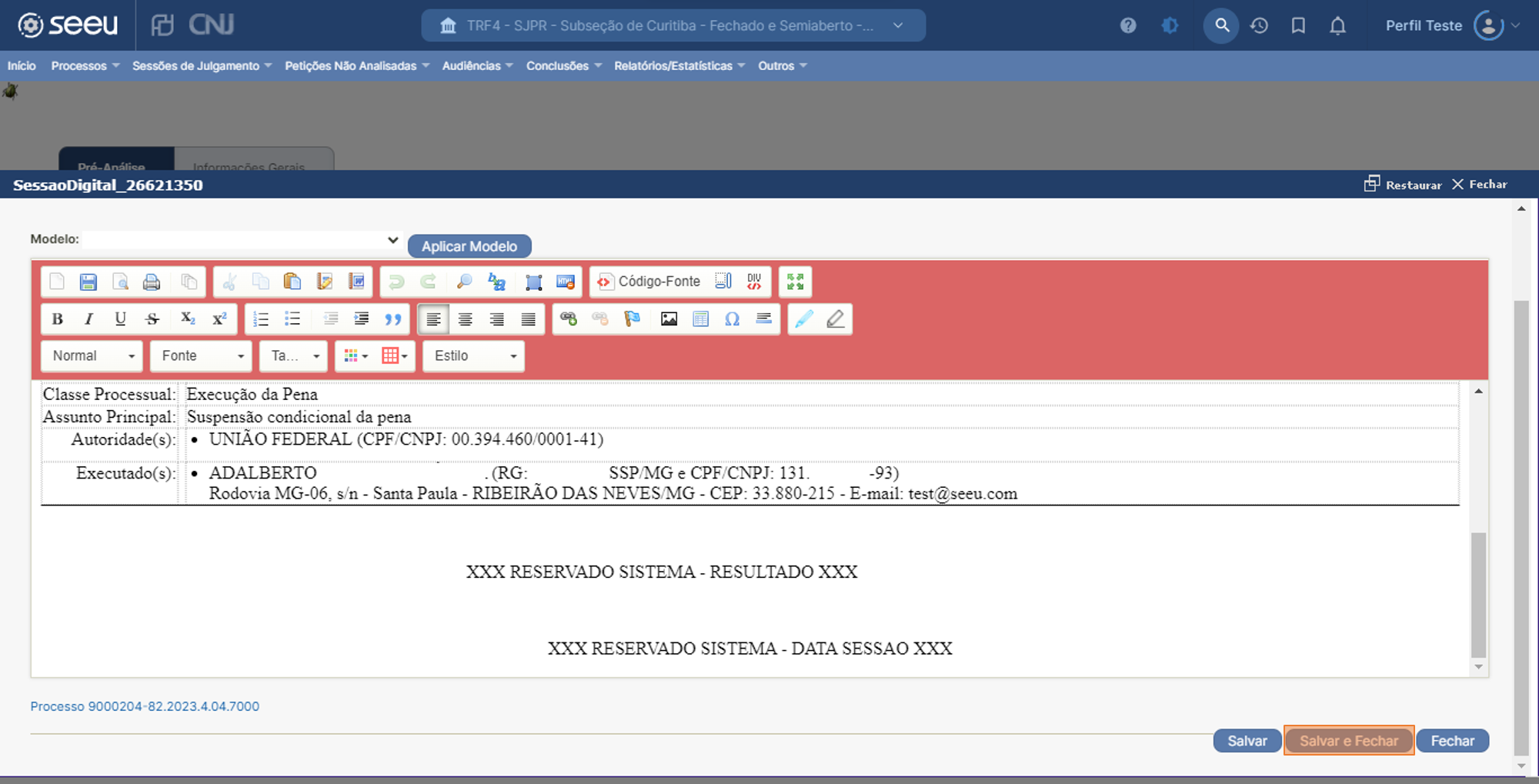
Tela Confirmação da Minuta
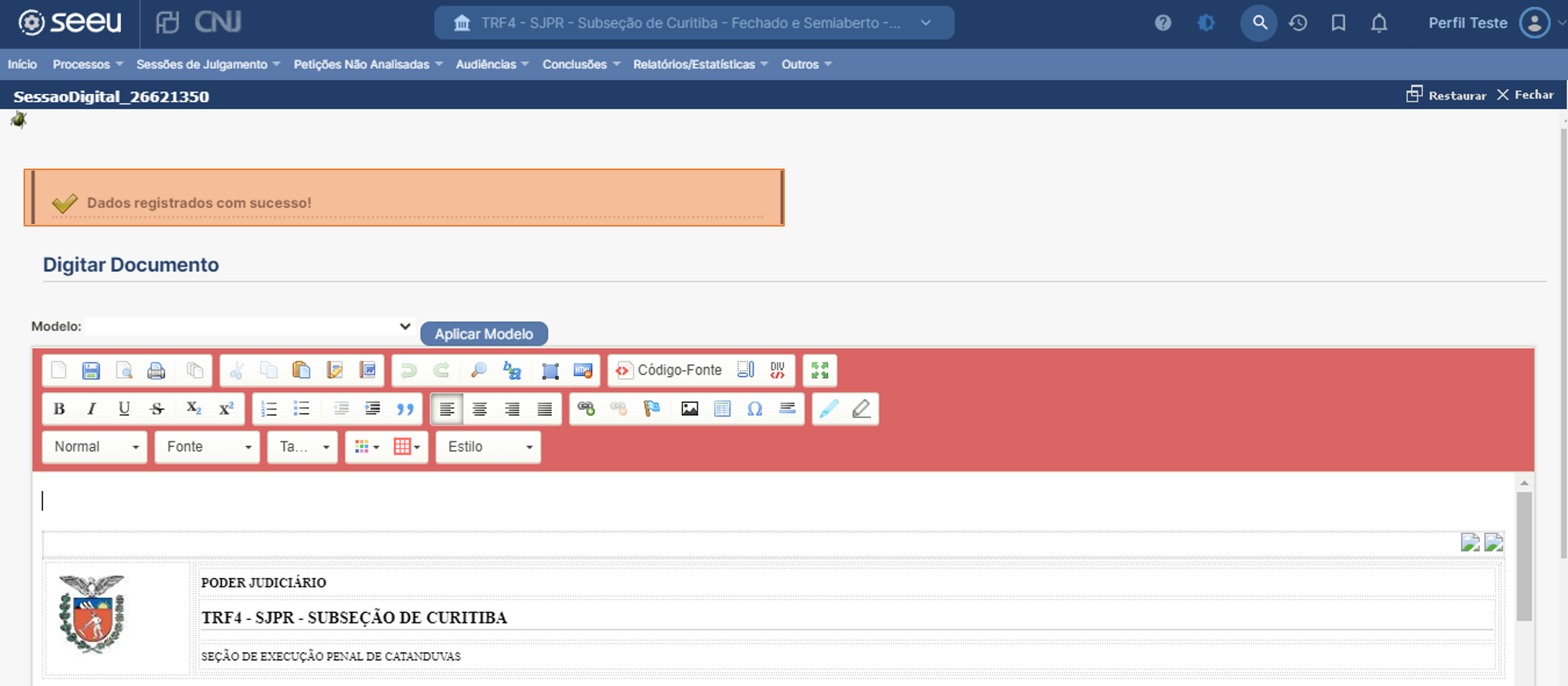
- Para continuar, busque o Tipo de Movimento.
⚠️ Identificação do modo do julgamento: Julgamento Monocrático ou Julgamento Colegiado.
Tela Tipo Movimento
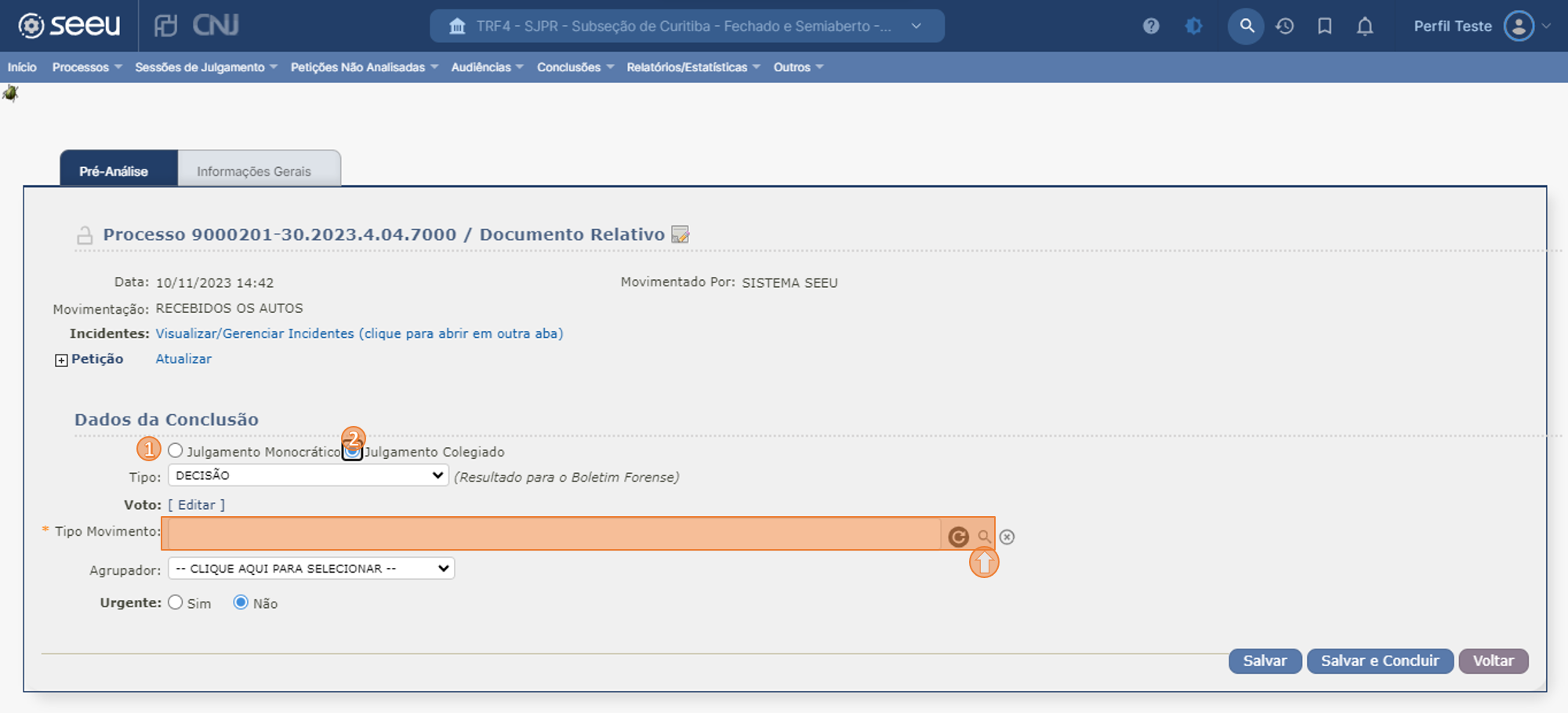
- Em seguida, selecione as opções para Tipo de Movimento, e marque na opção Selecione.
Tela Tipo Movimento
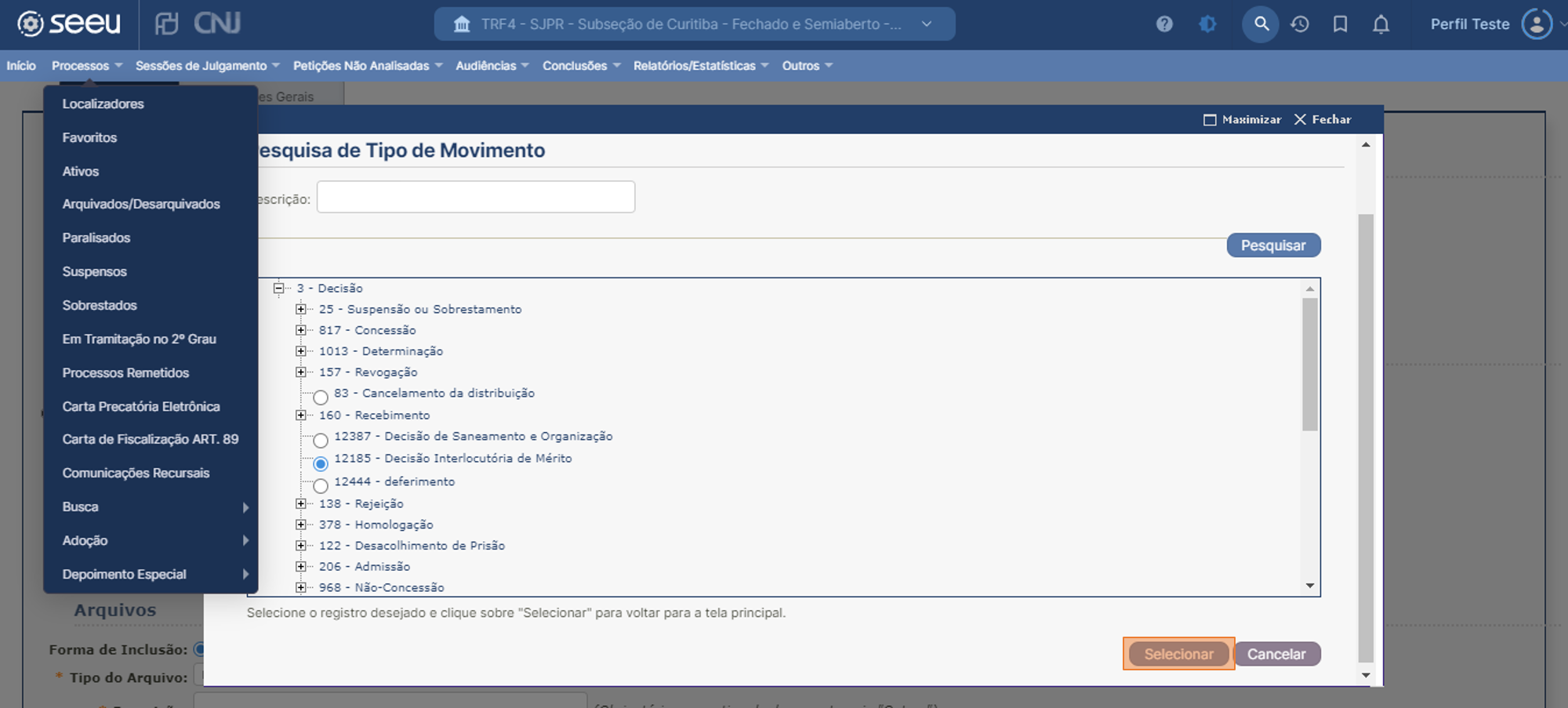
- Para finalizar, selecione a opção Salvar e Concluir.
Tela Tipo Movimento
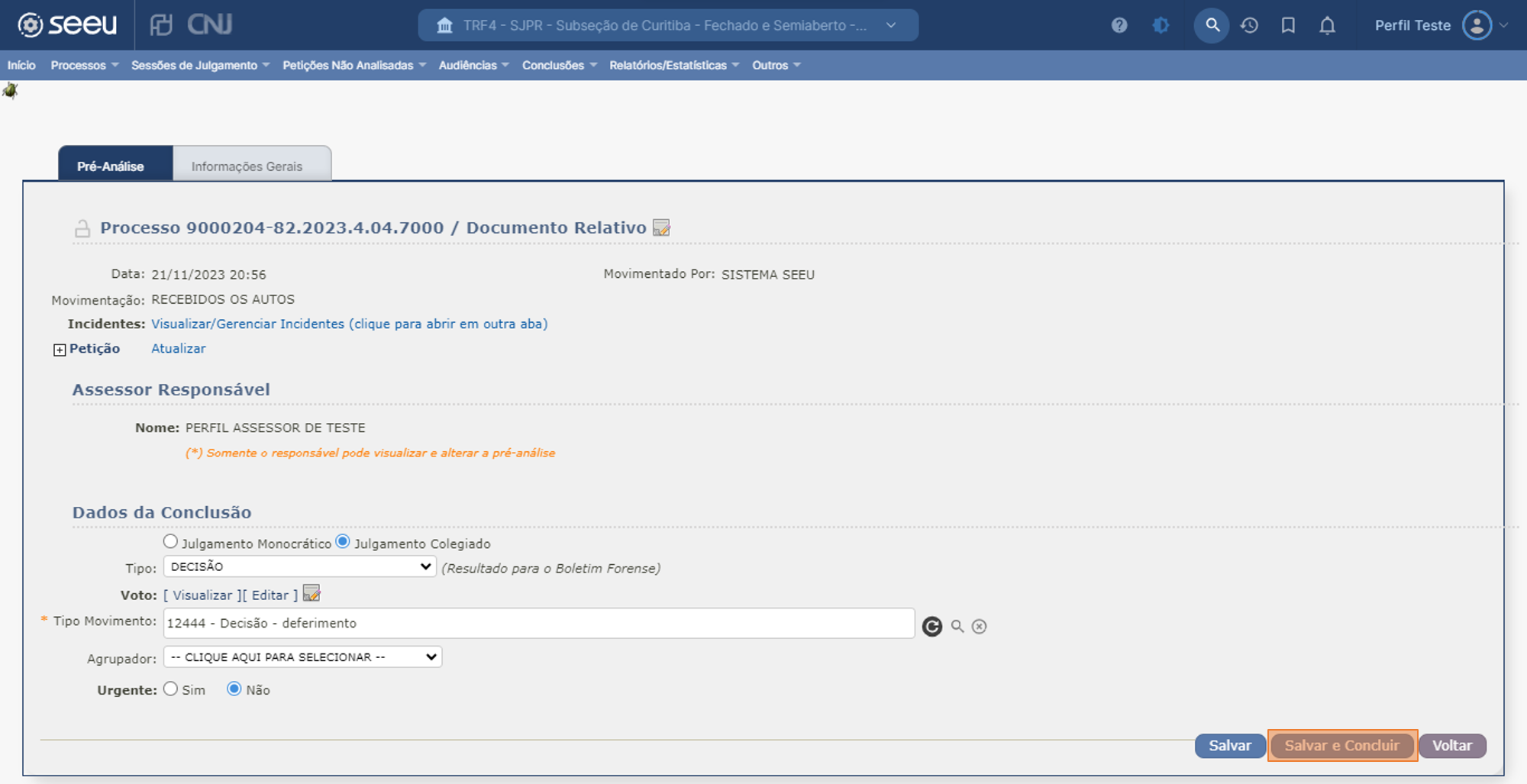
- O sistema apresentará o resultado da ação.
Tela Confirmação da Pré-Análise
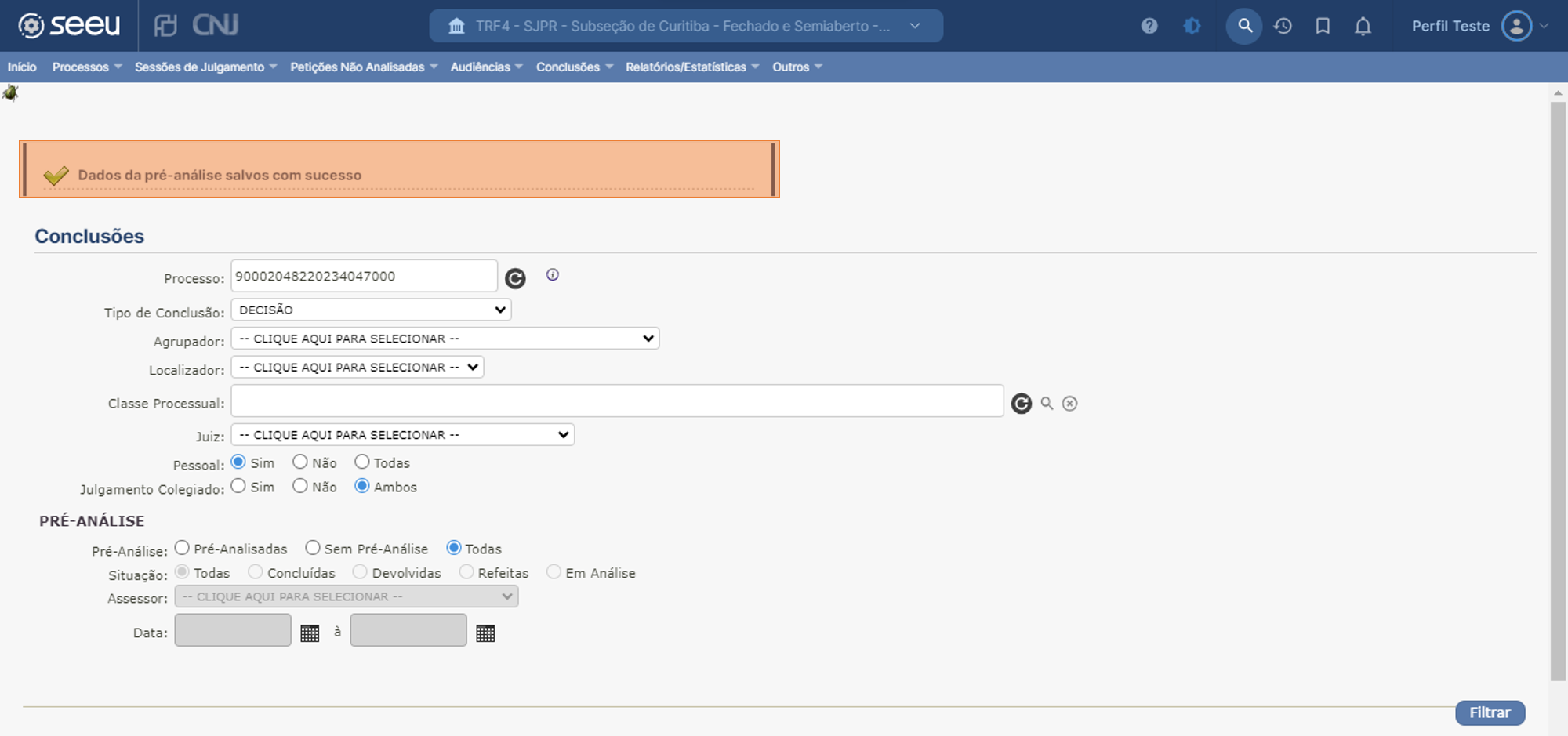
Pré-análise da Decisão - perfil Magistrado(a)
⚠️ Na mesa do Magistrado serão apresentados os documentos aguardando assinatura.
- Para dar início, selecione a opção Decisão.
Tela Mesa do Magistrado(a)
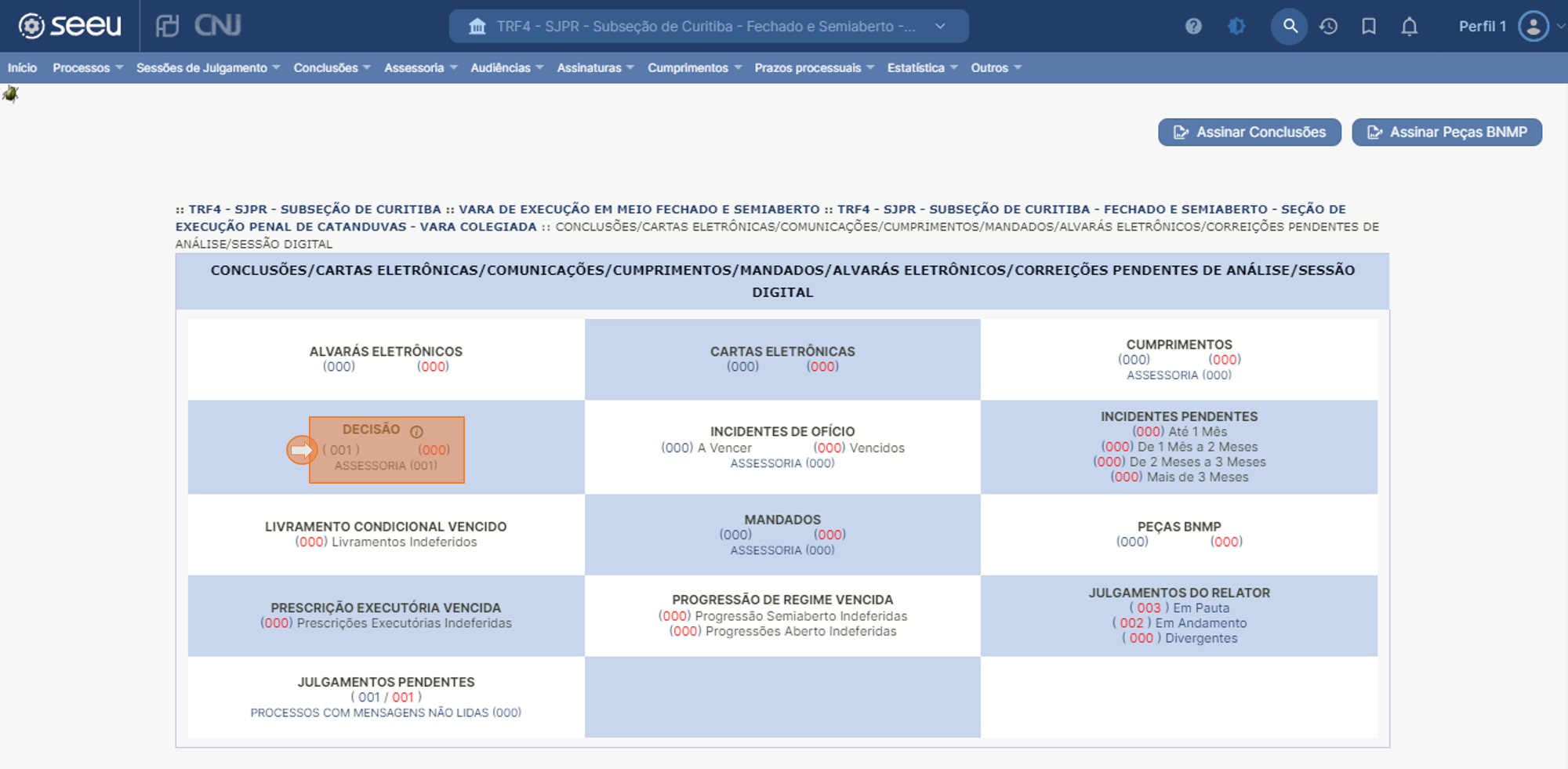
- Na sequência, o sistema apresentará a lista de decisão(ões), selecione um item da lista para assinar.
Tela Lista Decisão(ões)
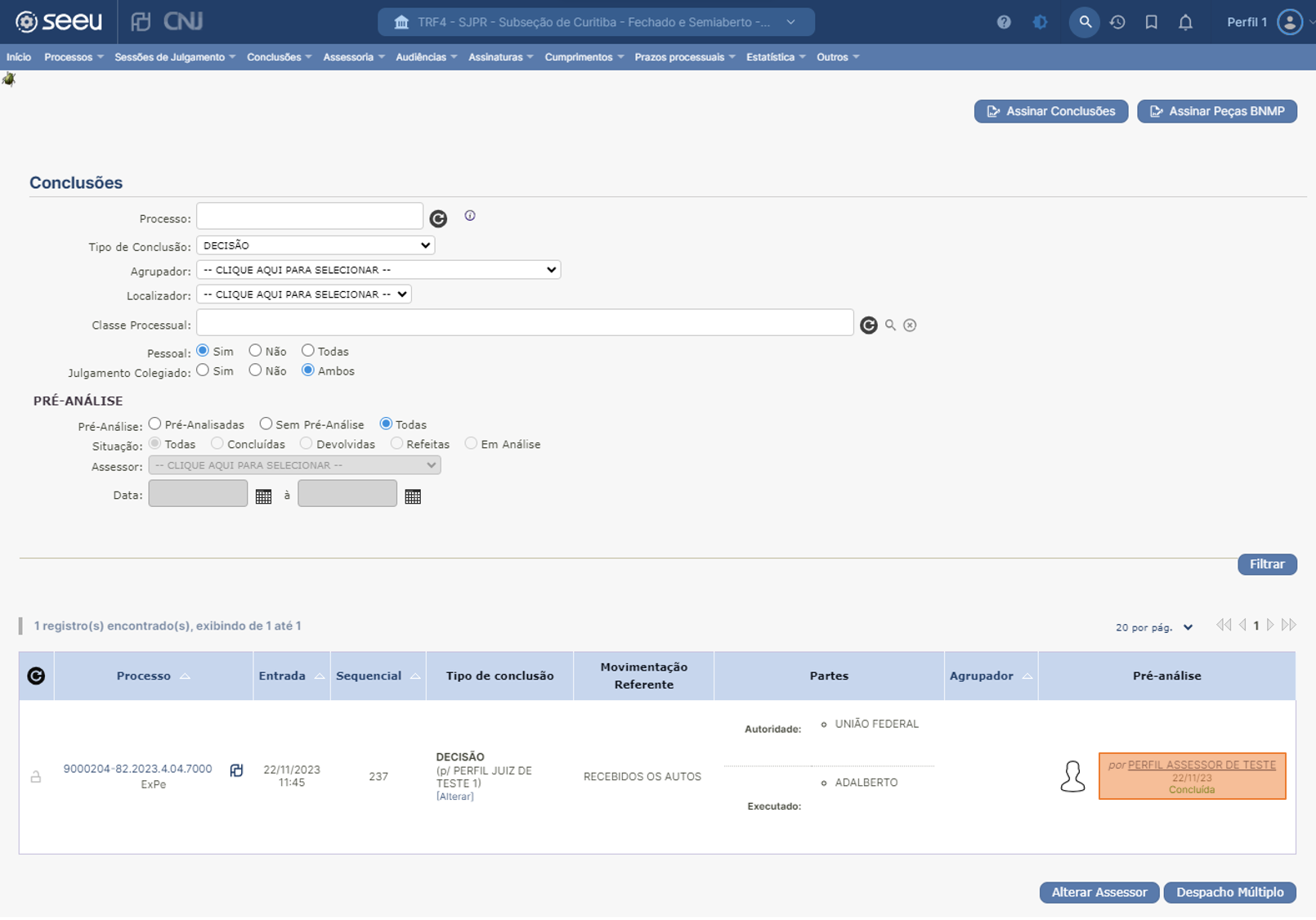
- Clique no botão Assinar e informe o PIN enviado ao e-mail do magistrado.
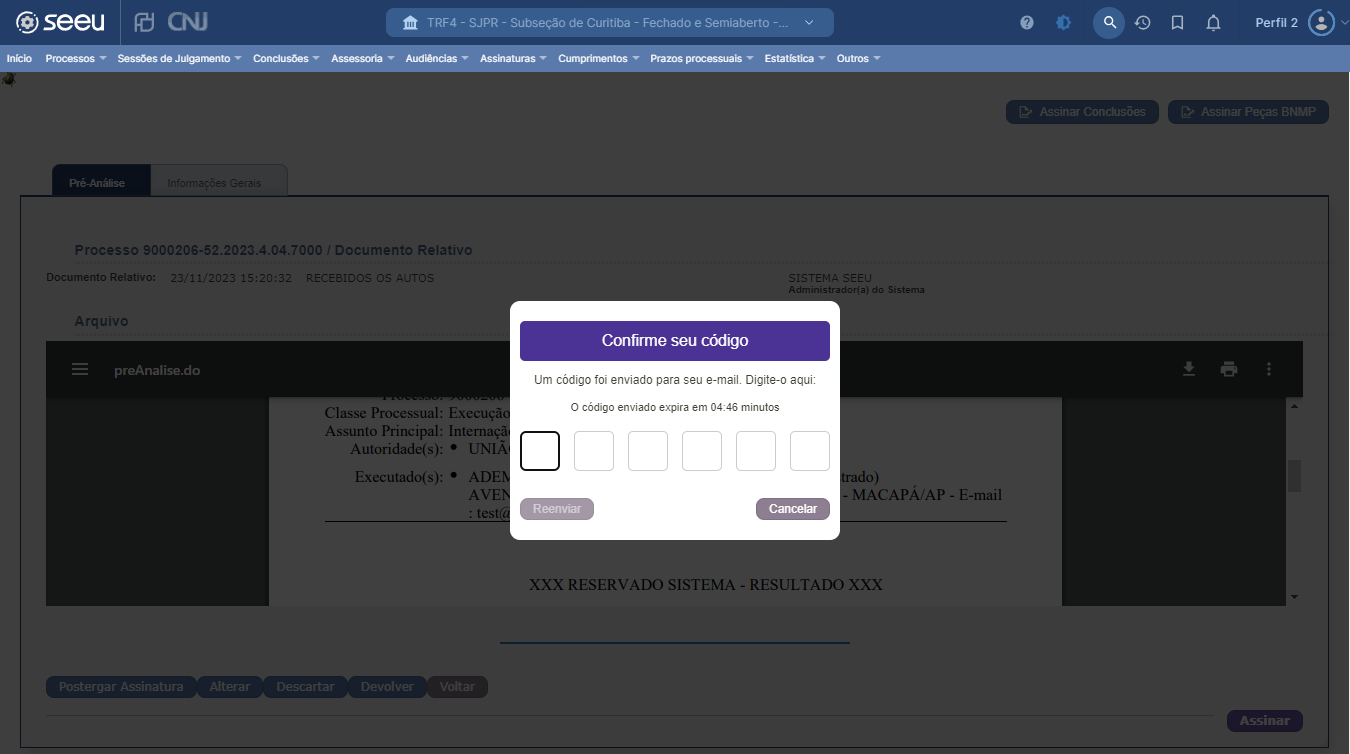
- O sistema confirma o PIN informado e processa a assinatura.
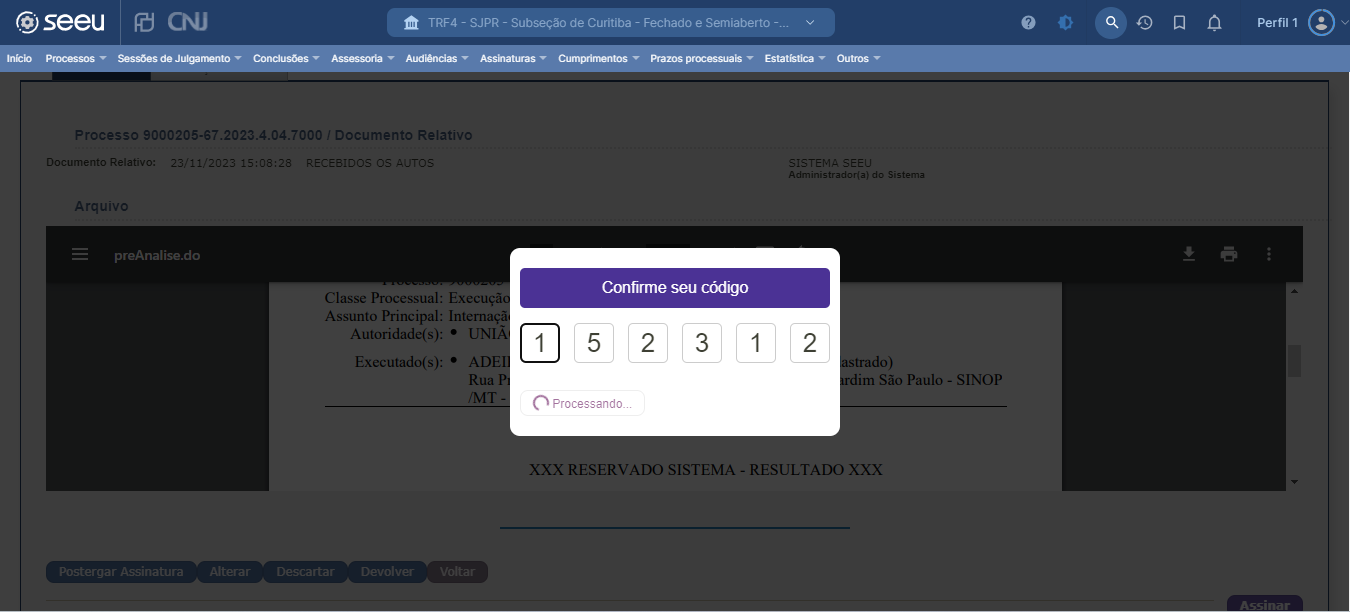
- O documento assinado será apresentado na lista de arquivos assinados, marque o item da lista e selecione a opção Concluir.
Tela Arquivos Assinados
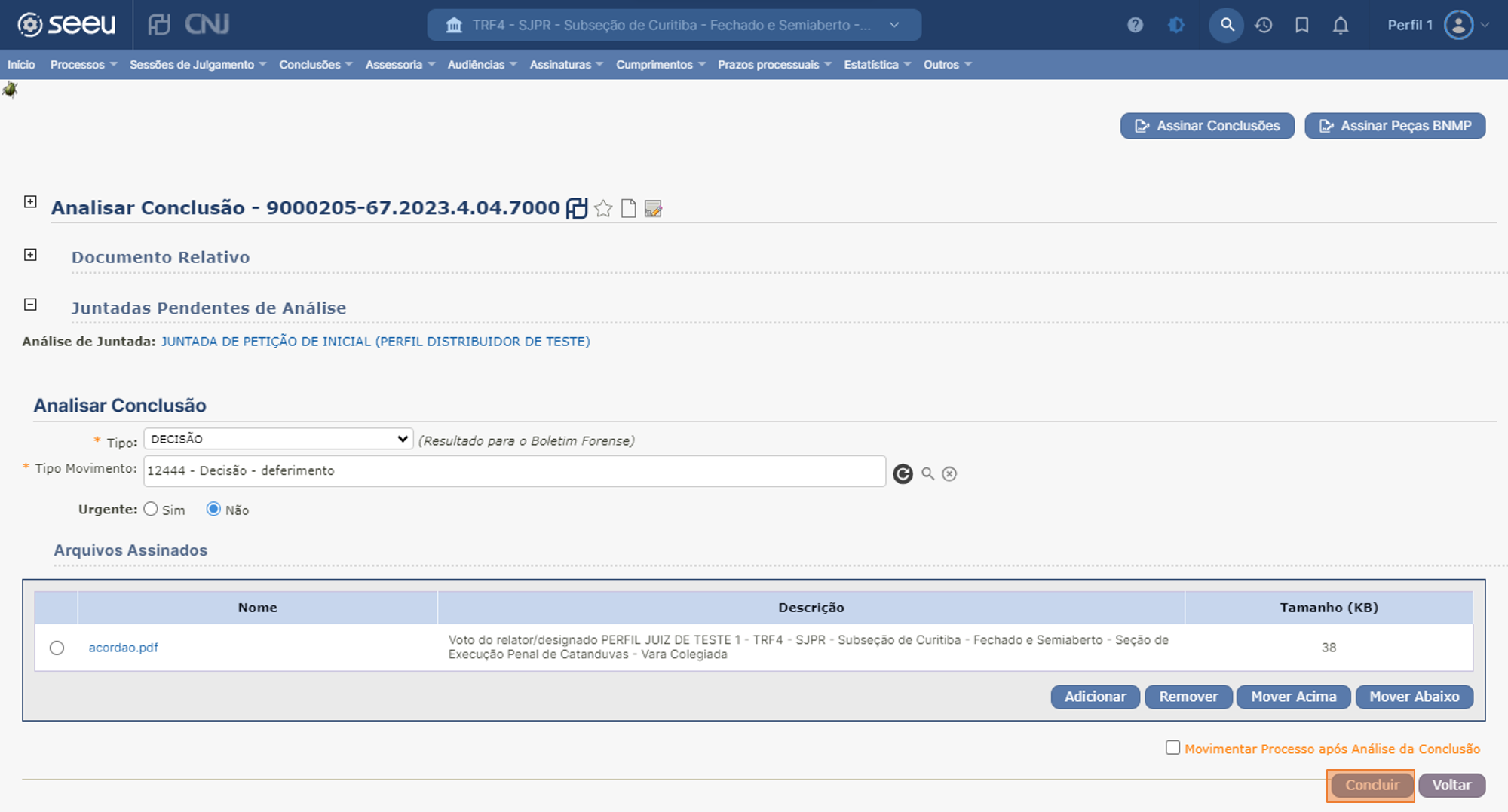
- Na sequência, o sistema apresentará confirmação de assinatura da decisão.
Tela Arquivos Assinados
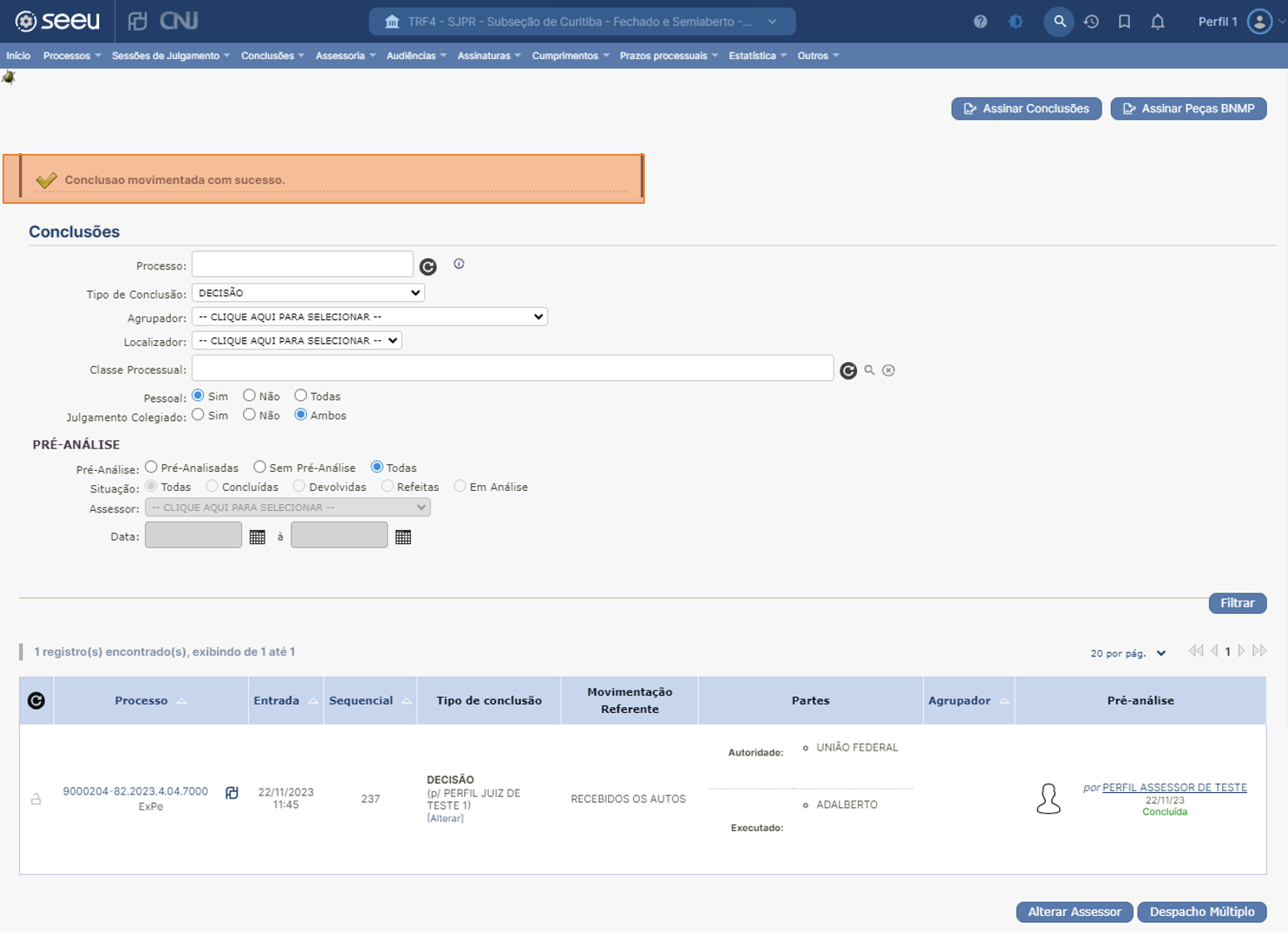
⚠️ A assinatura da decisão é realizada por autenticação de 2 Fatores.
Movimentação do Processo
- Após a assinatura da decisão é gerada movimentação no processo.
Tela Movimentação - Visualização Magistrado responsável pela assinatura
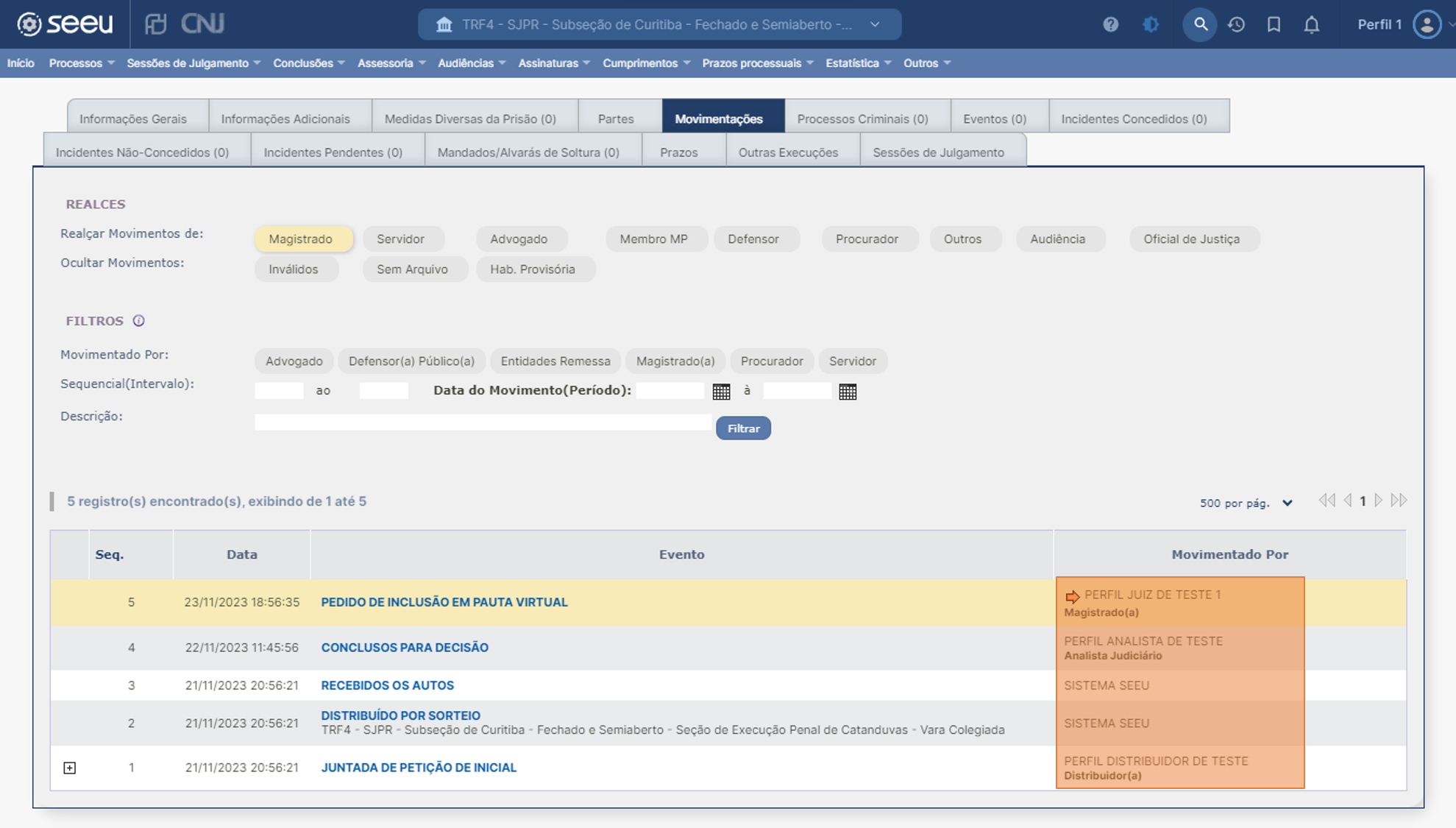
- Visualização para todos os perfis que tem acesso a movimentação do processo.
⚠️ A Vara Colegiada identificada com dados protegidos aprentará os dados pessoais dos usuários internos ofuscados para todos os perfis, em todas as telas do SEEU que faz referência ao responsável pela ação.
Tela Movimentação - Visualização outros Perfis
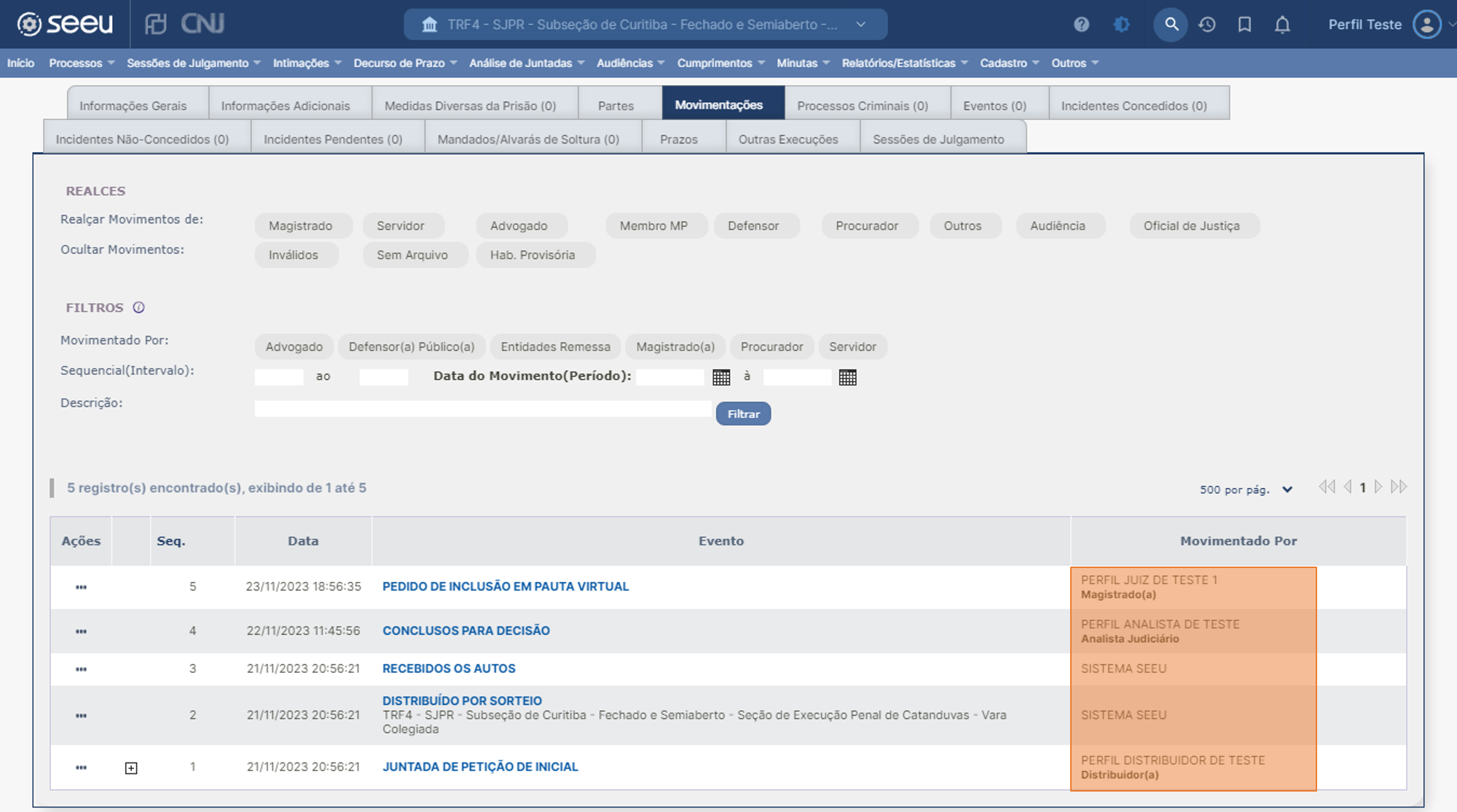
- Visualização do magistrado responsável pela assinatura.
Tela Informações Gerais
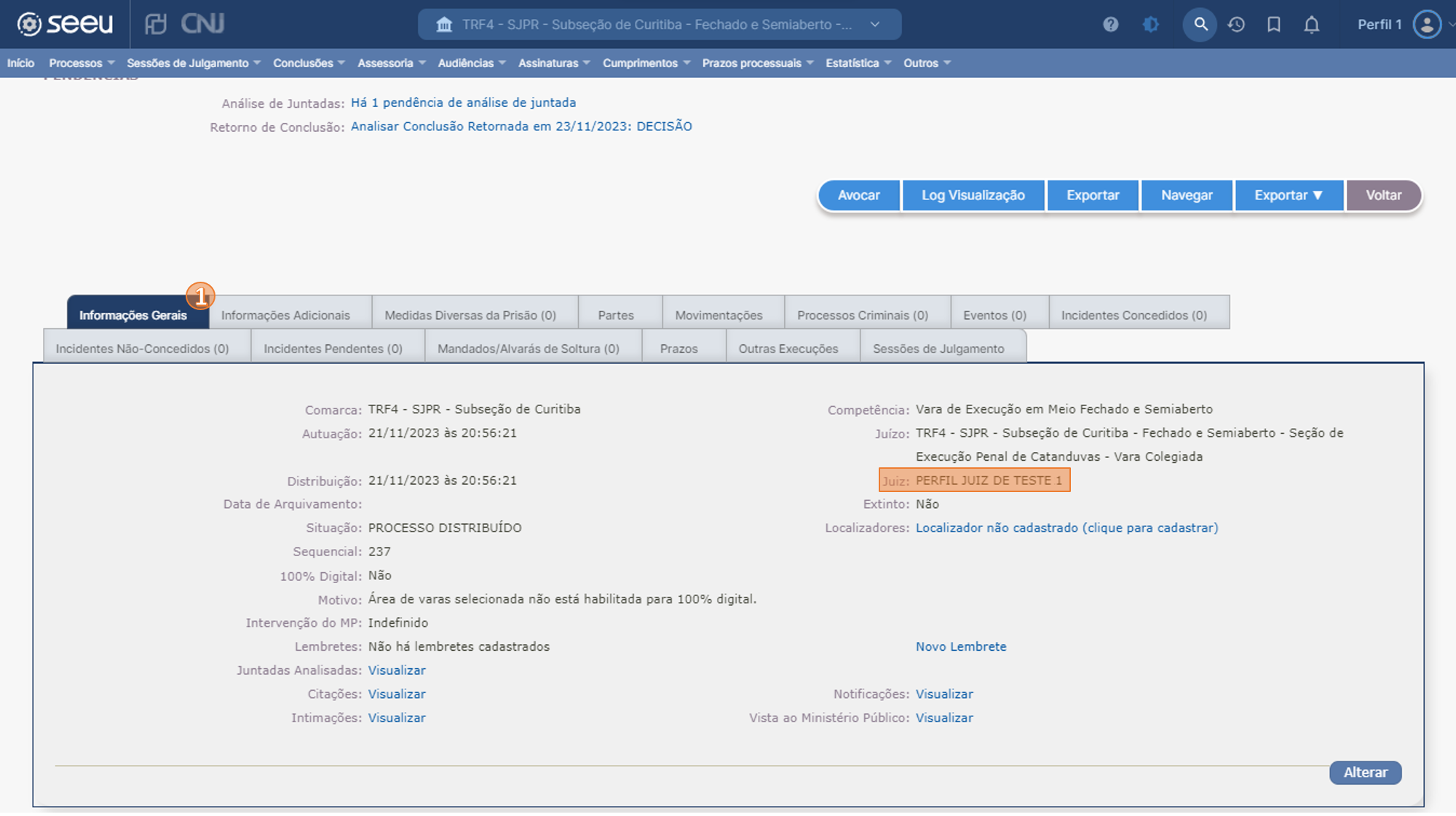
Pautas de Julgamento
💡 A visualização do Menu Sessões de Julgamento variam de acordo com perfil do usuário.
Criar Pauta
Perfil Técnico Judiciário ou Analista Judiciário.
A pauta deve ser criada para realização do julgamento.
- Para dar início selecione no Menu Sessões de Julgamento > Pautas de Julgamento.
Tela Menu Sessões de Julgamento
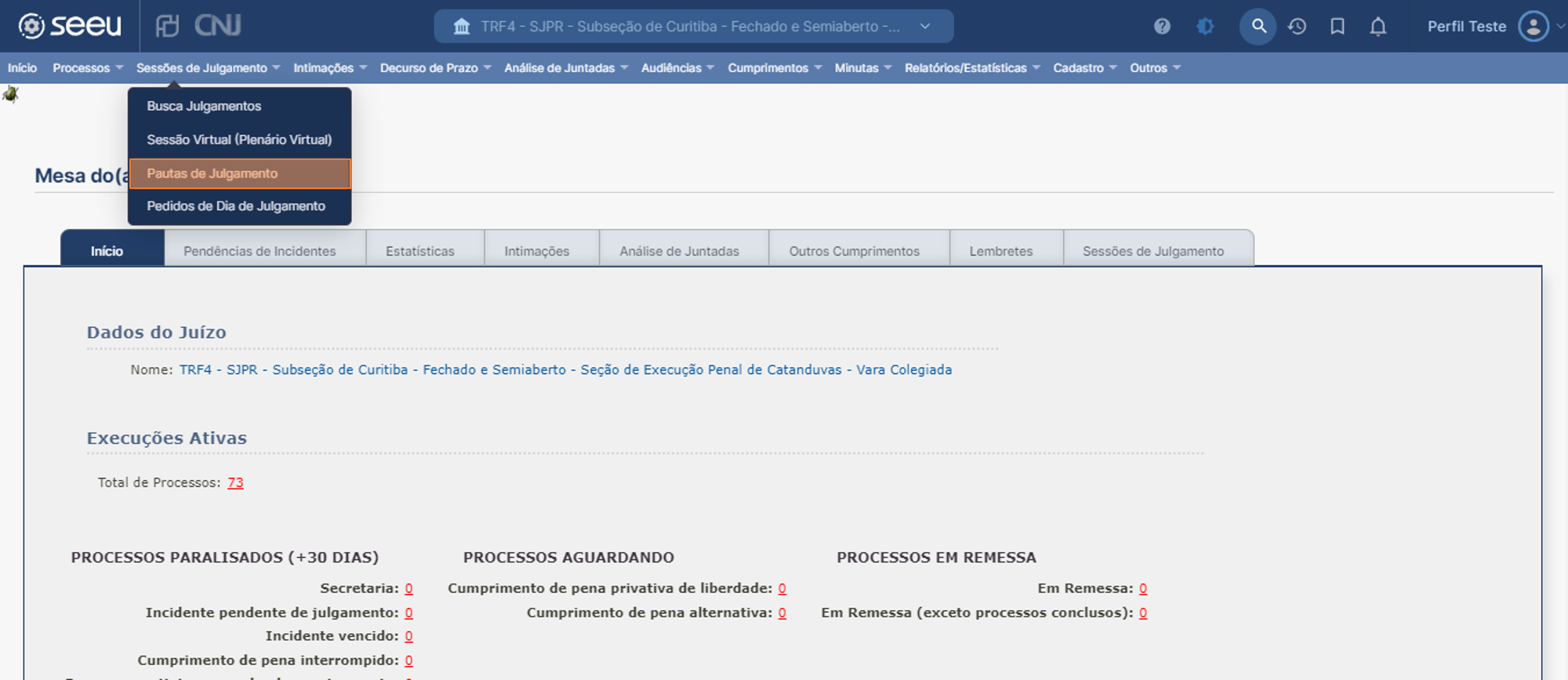
- Na sequência, o sistema apresentará a lista de Pauta(s) de Julgamento(s), selecione a opção Novo.
Tela Pauta de Julgamento
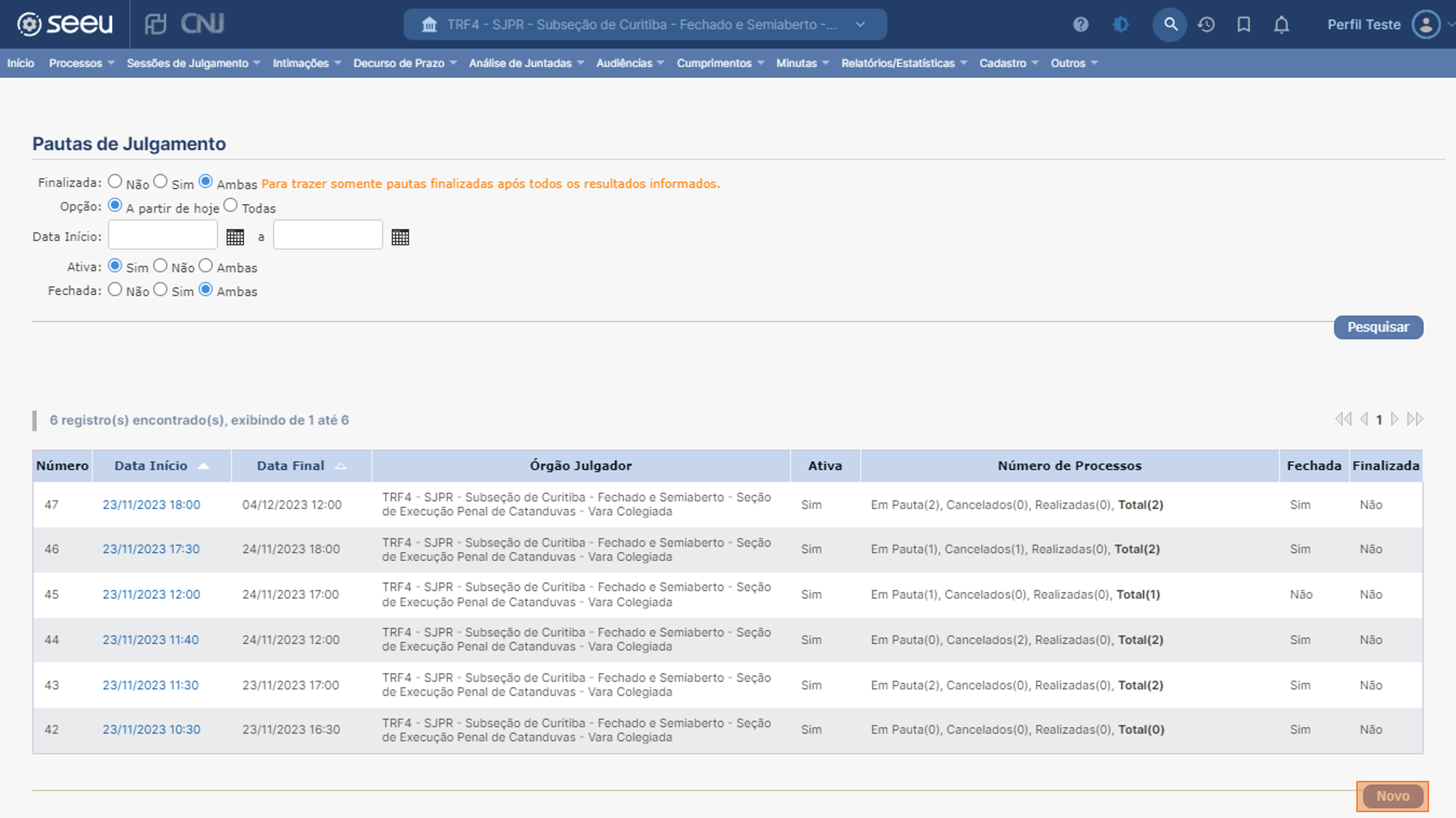
- Informe dados para a Sessão de Julgamento, em seguida, selecione a opção Salvar.
Tela Pauta de Julgamento
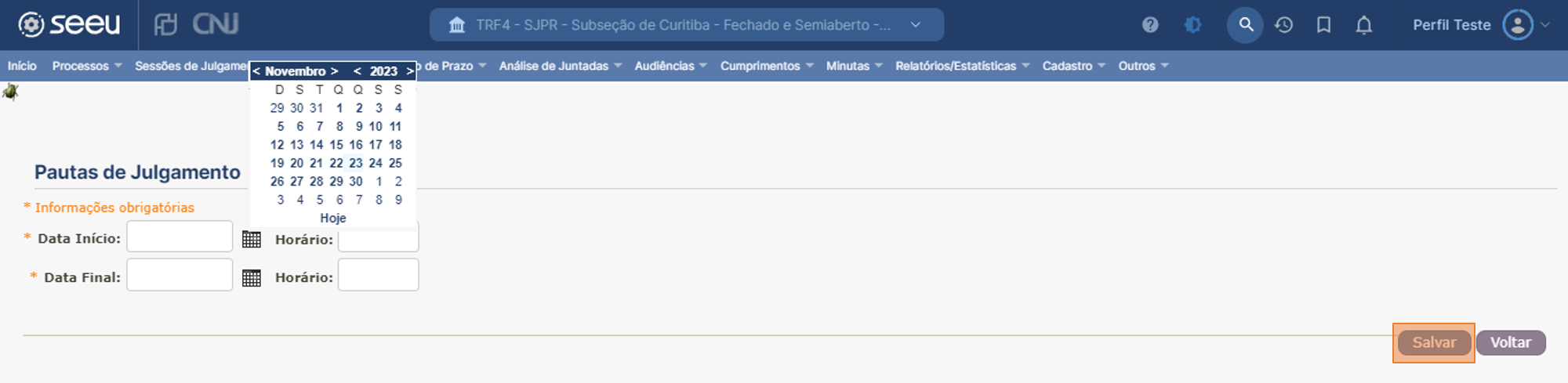
⚠️ Ao criar pauta é estabelecido um tempo para realização da pauta criada.
Tela Pauta de Julgamento
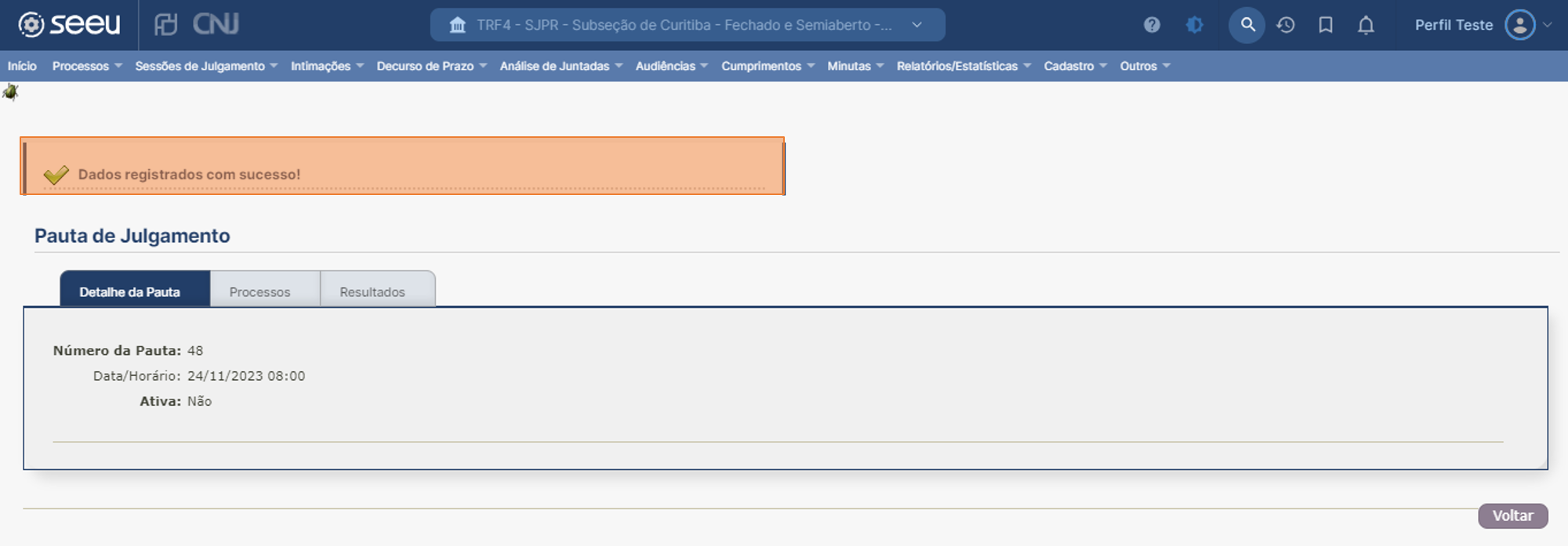
Pedido de Julgamento
Perfil Técnico Judiciário ou Analista Judiciário.
- Para dar início selecione no Menu Sessões de Julgamento > Pedido de Dia de Julgamento.
Tela Menu Sessões de Julgamento
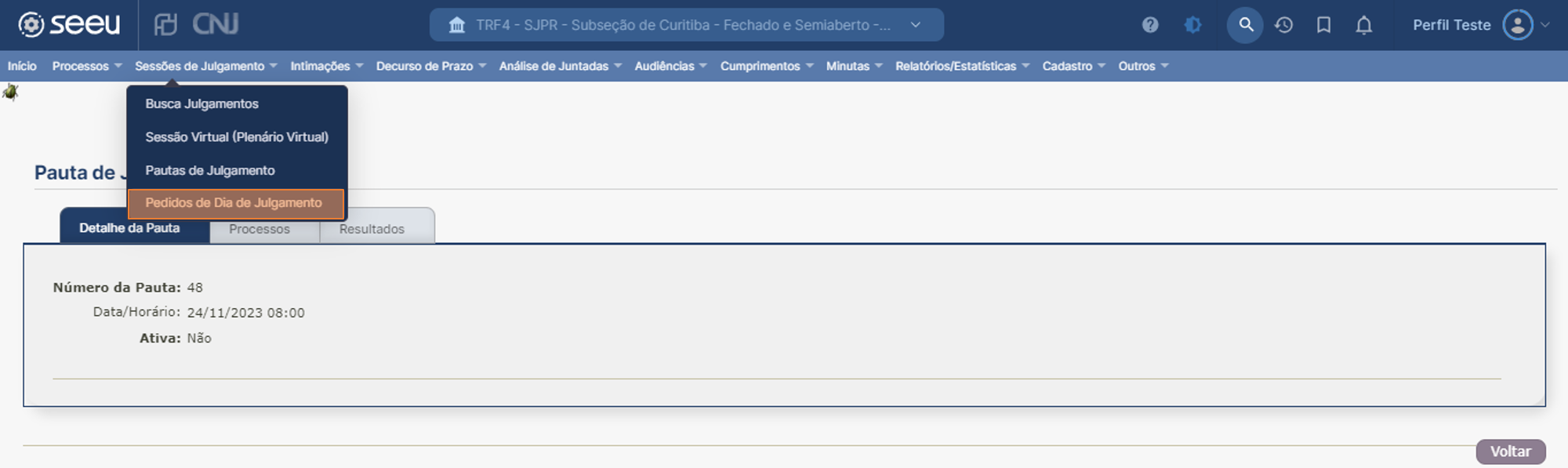
Será(ão) apresentado(s) na lista o(s) processo(s) com conclusão gerada para ser(erem) incluídos na pauta de julgamento.
Marque o processo, na sequência selecione a opção Incluir em Pauta.
Tela Análise de pedidos de dia de julgamento
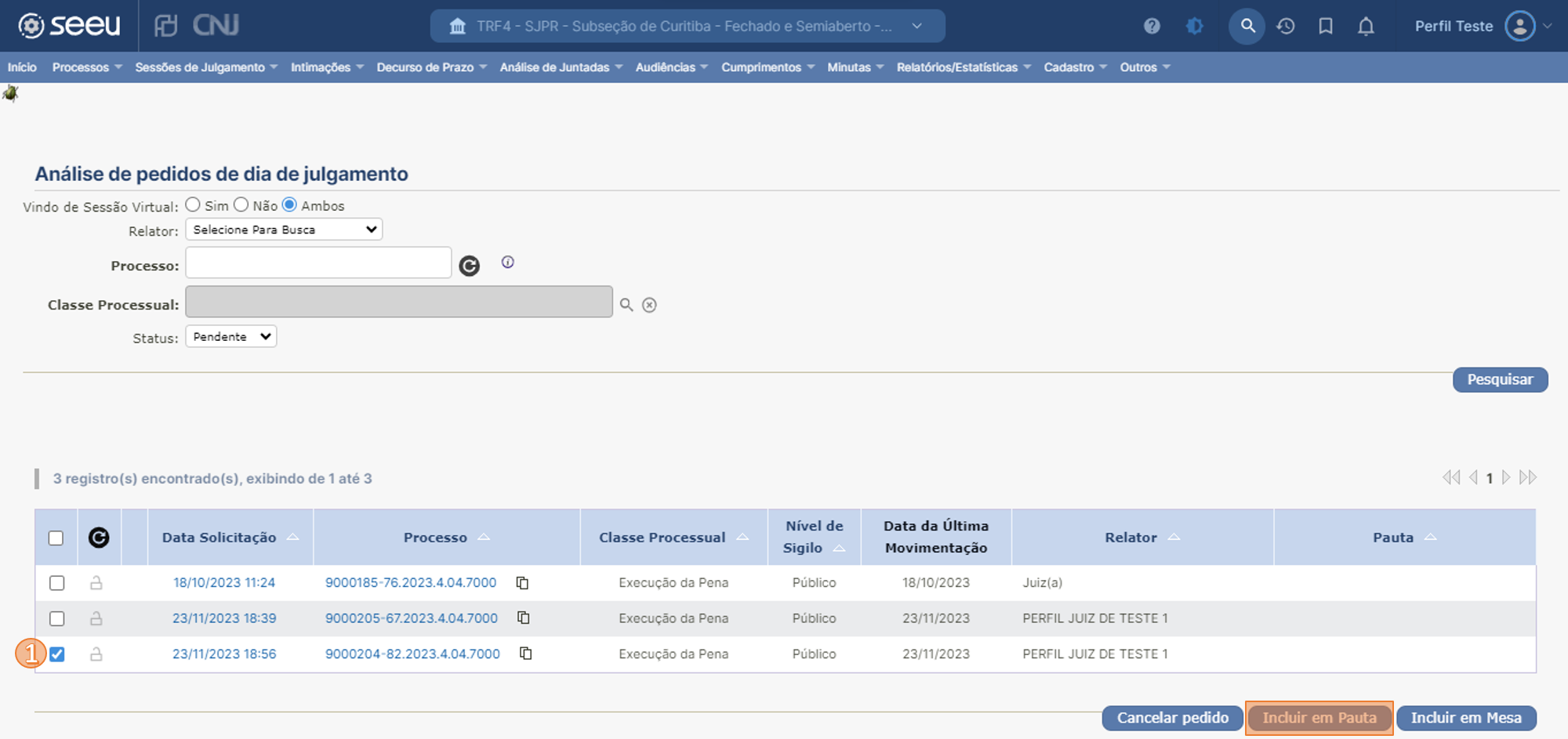
- Na sequência, o sistema apresentará a lista de pautas criadas, selecione a pauta que o processo ira ser julgado,em seguida a opção Salvar.
Tela Incluir Processo em Pauta
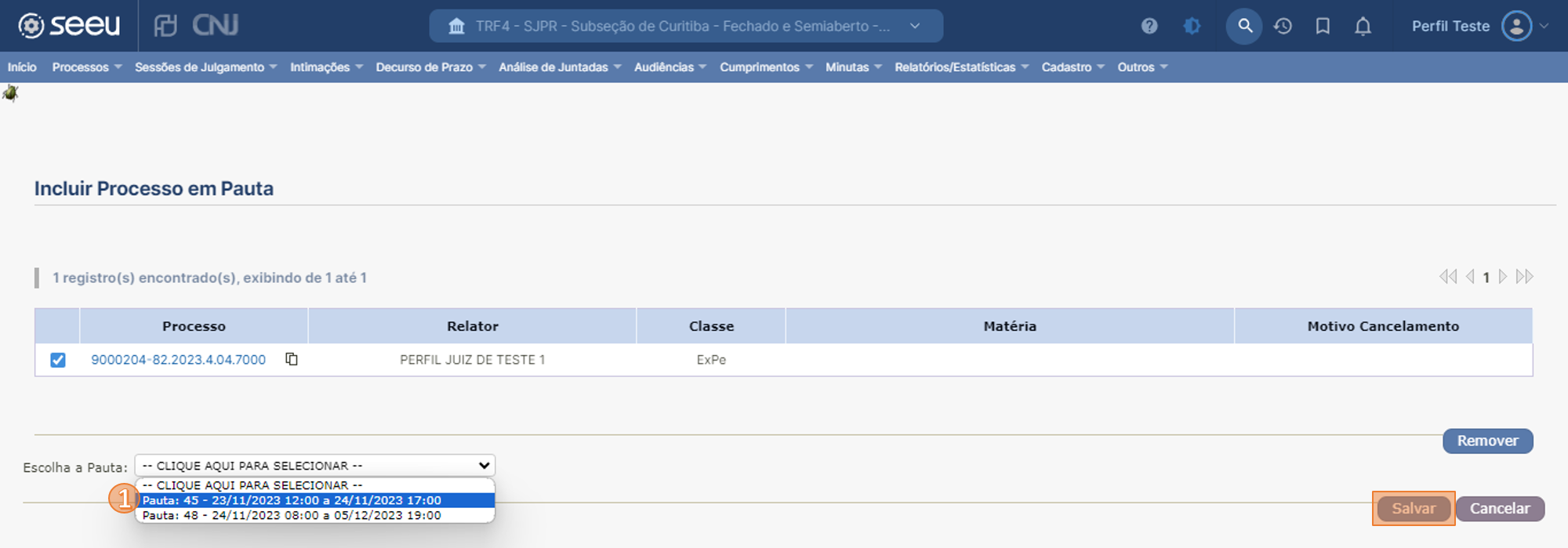
- Em seguida confirme a ação selecionando a opção OK.
Tela Incluir Processo em Pauta
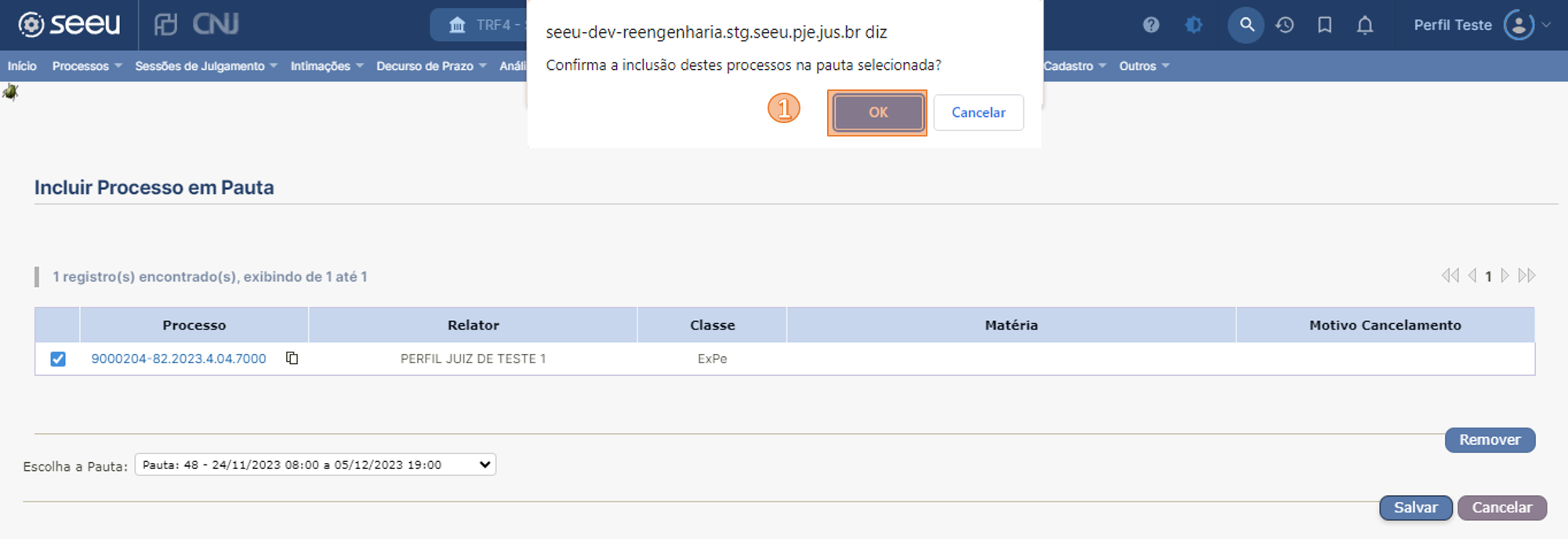
Fechamento da Pauta
Perfil Técnico Judiciário ou Analista Judiciário
- Para dar início selecione no Menu Sessões de Julgamento > Pautas de Julgamento.
Tela Menu Sessões de Julgamento
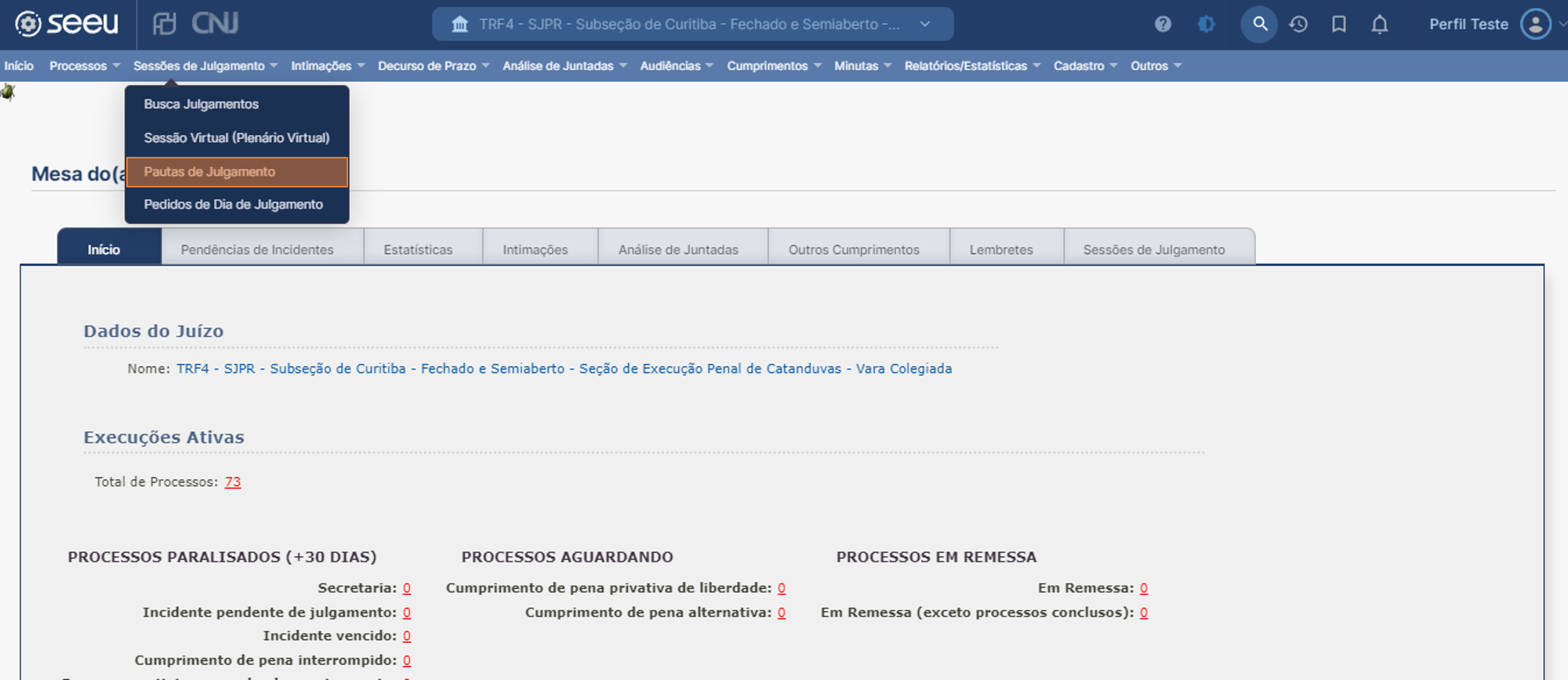
- Na sequência, o sistema apresentará a tela de pesquisa, informe dados da pauta e selecione a opção pesquisar.
Tela Menu Pautas Julgamento
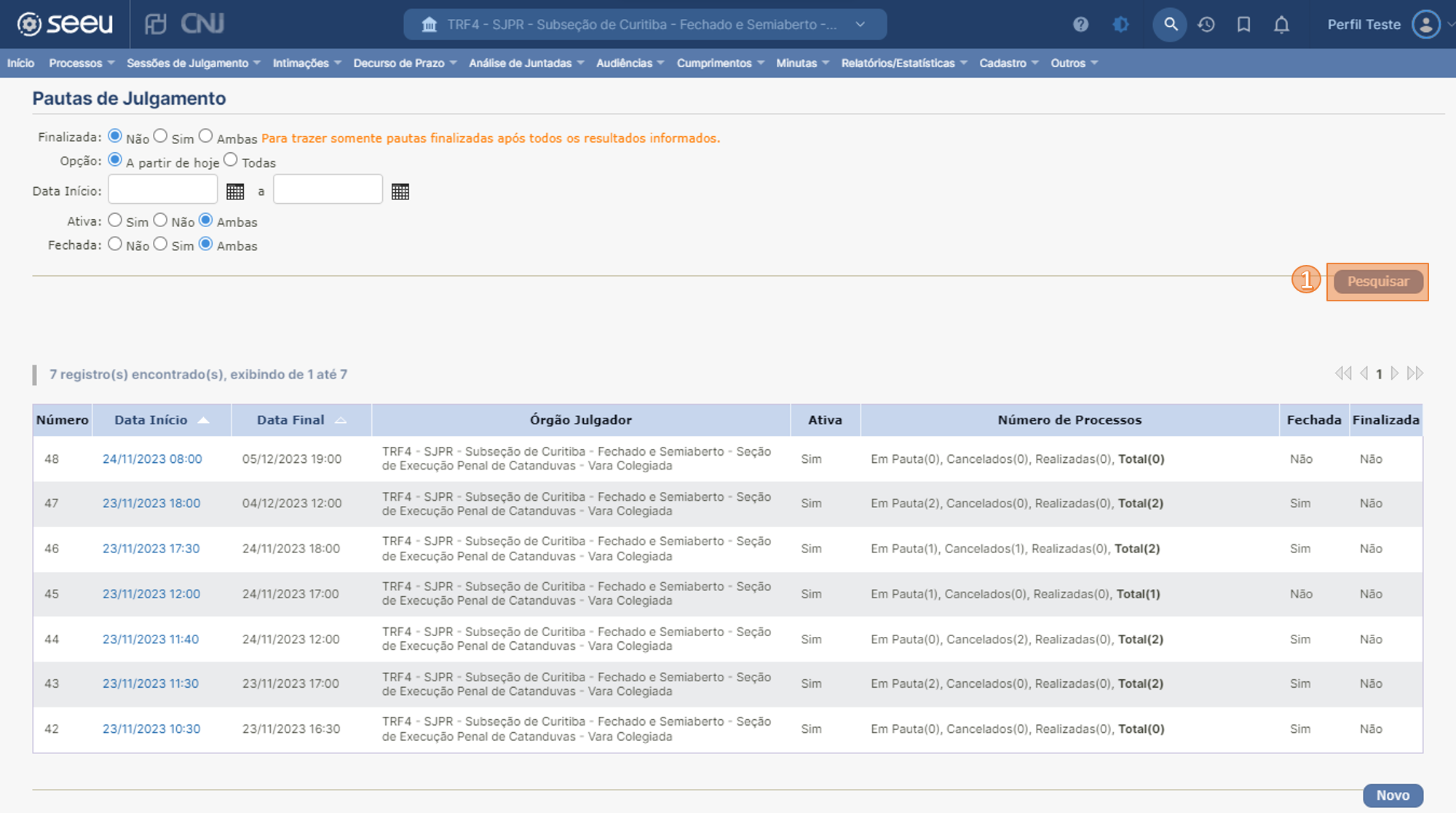
- Na sequência, o sistema apresentará a lista de pauta(s), selecione a pauta na lista de pauta(s).
Tela Menu Pautas Julgamento
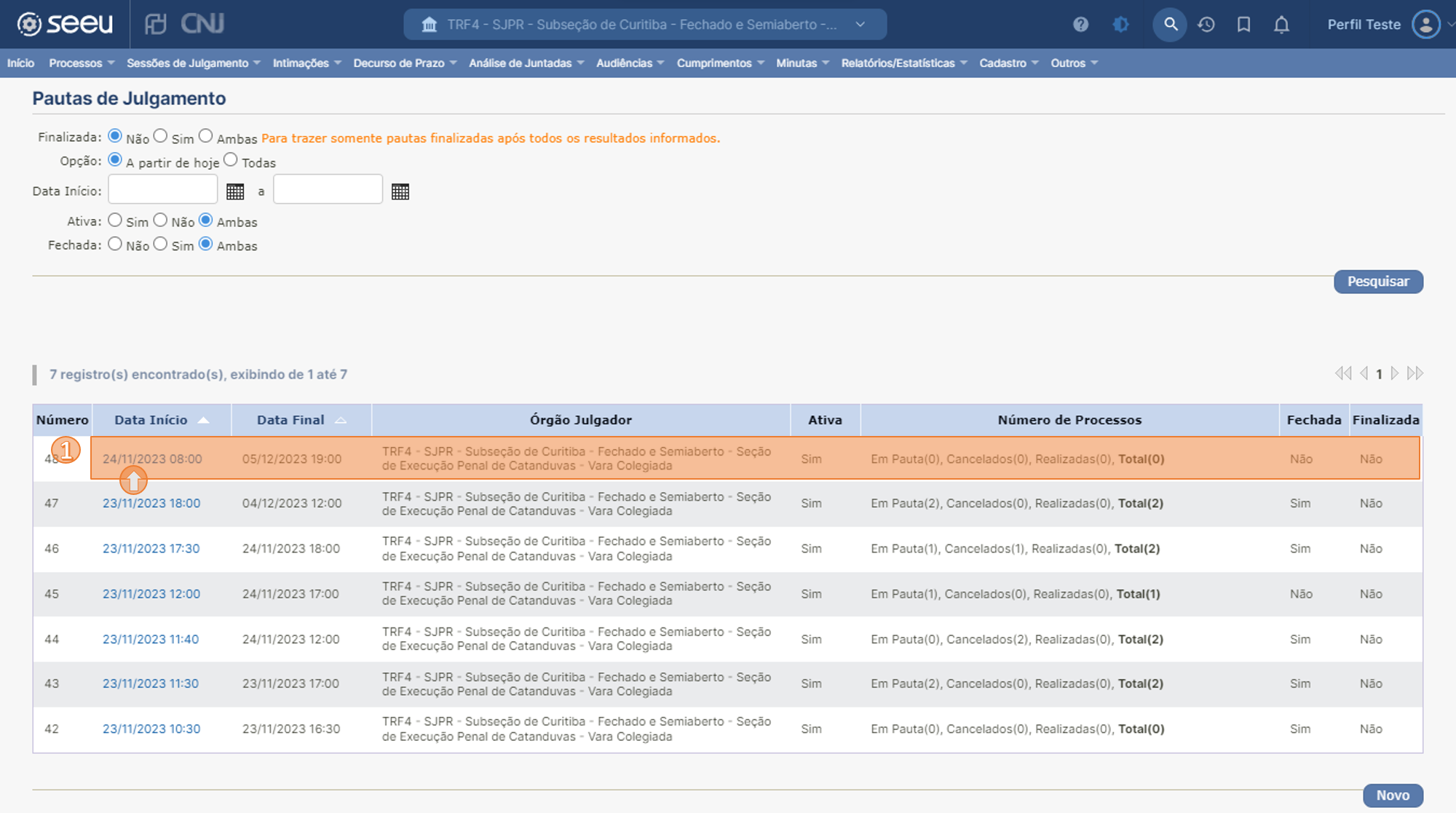
- Em seguida confirme o fechamento, selecionando a opção Fechar Pauta.
Tela Menu Pautas Julgamento
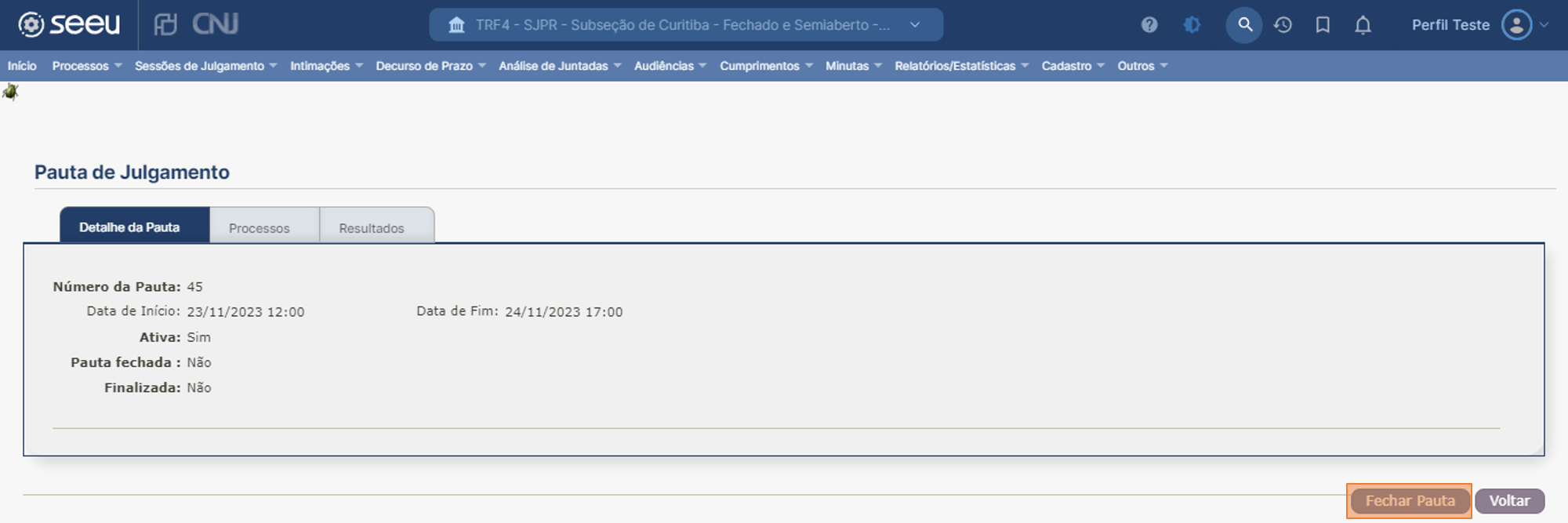
- Na sequencia confirme a ação selecionando a opção OK.
Tela Incluir Processo em Pauta
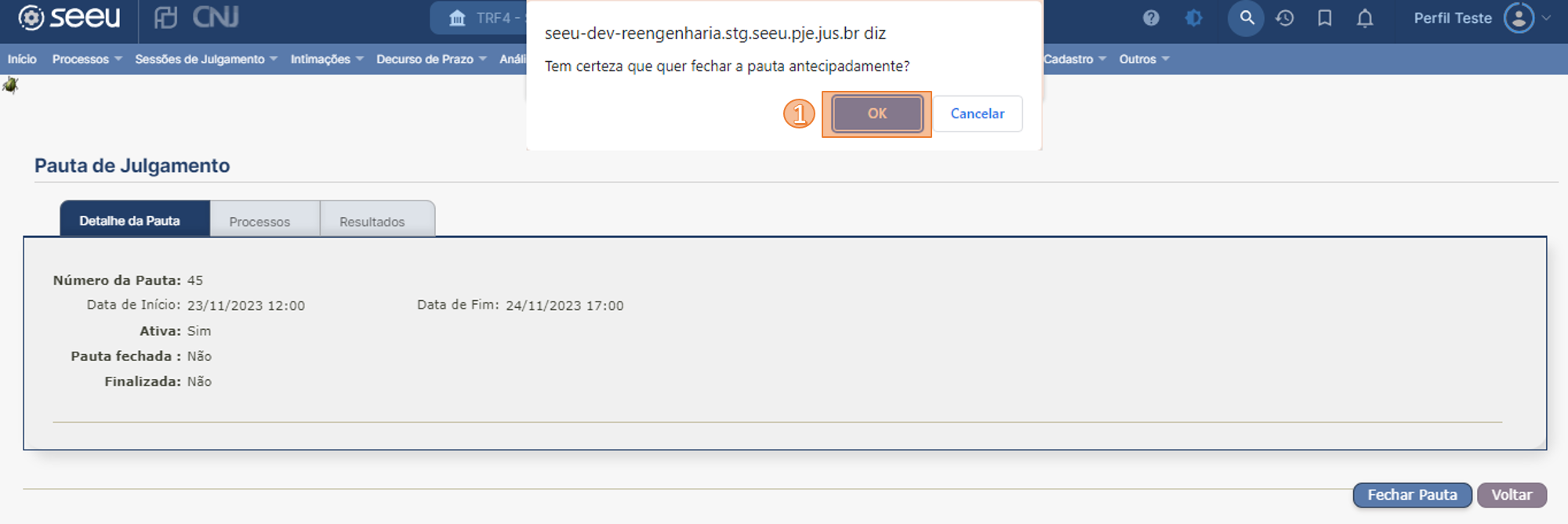
- O sistema apresentará o resultado da ação.
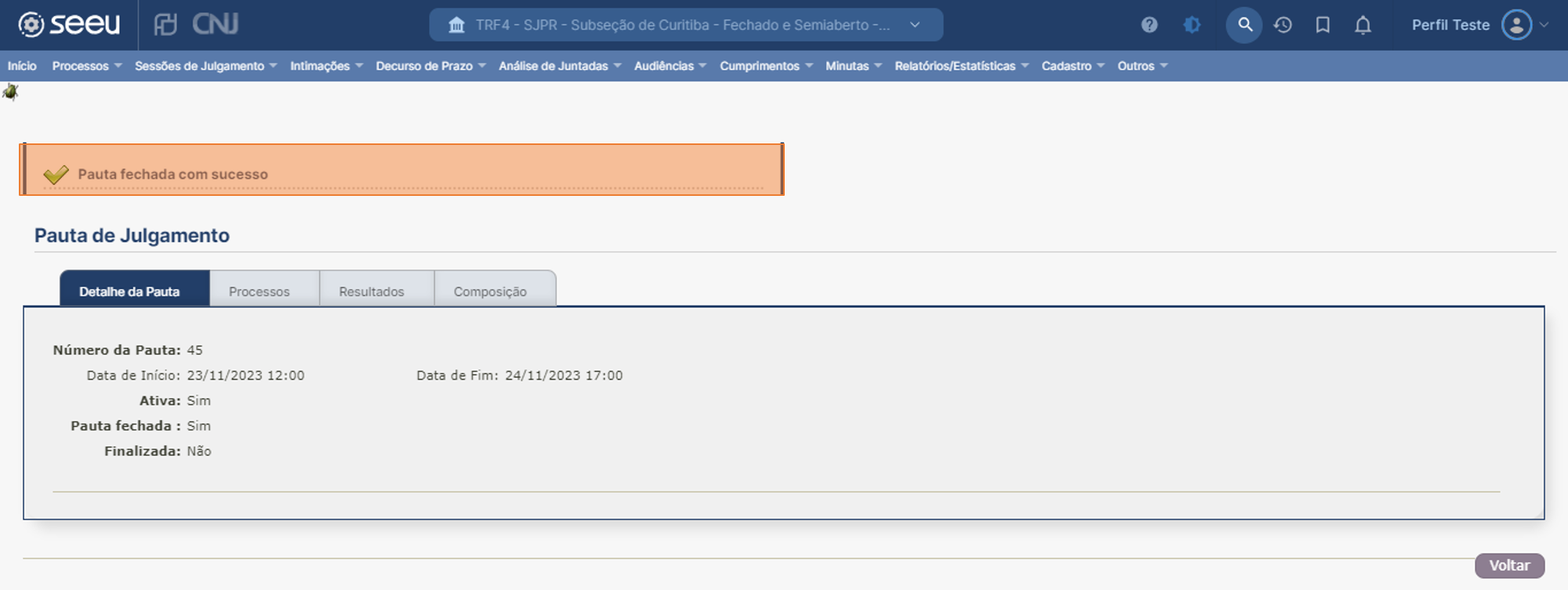
⚠️ No Julgamento Colegiado, após o fechamento da pauta é apresentada a composição dos magistrados para realização do julgamento. O sistema listará na composição todos os juizes da existentes na vara, permitindo excluir ou incluir.
- Na aba Composição serão apresentados os magistrados.
💡 Para incluir magistrado(s), selecione a opção Adicionar.
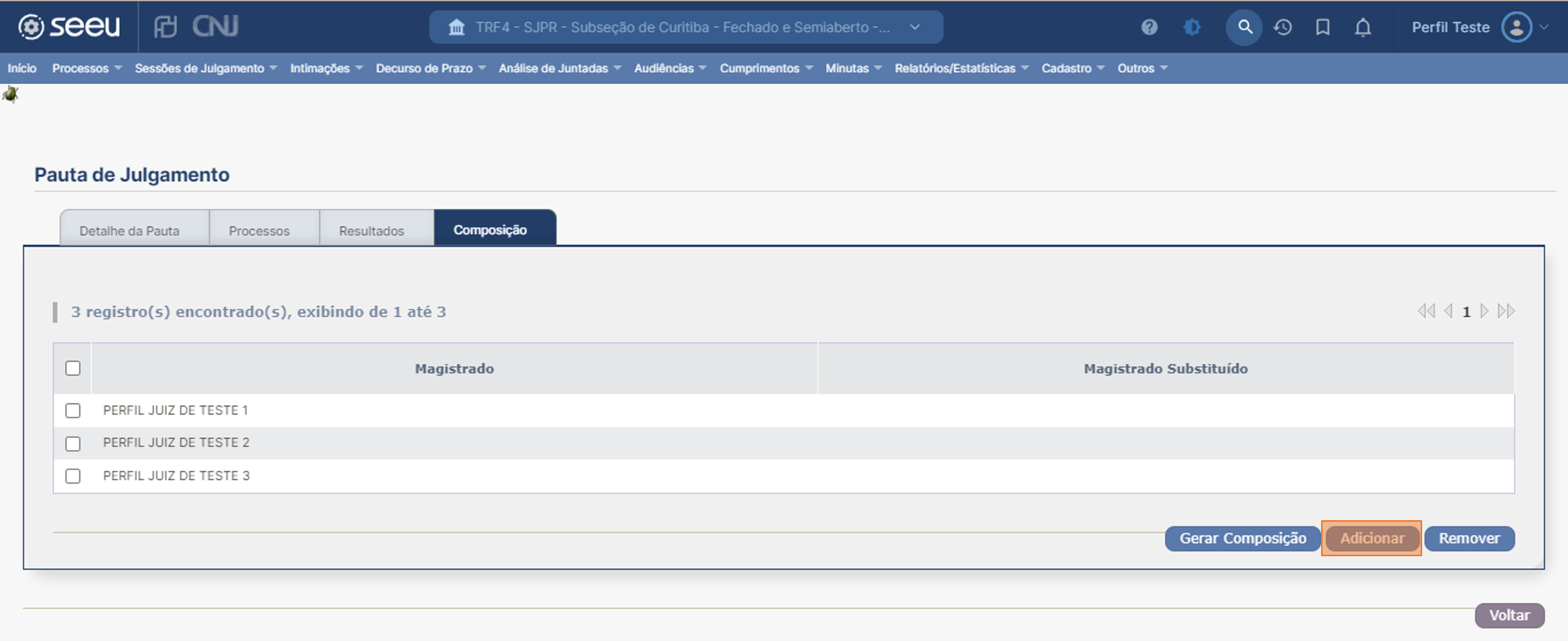
💡 Para excluir magistrado(s), selecione Remover.
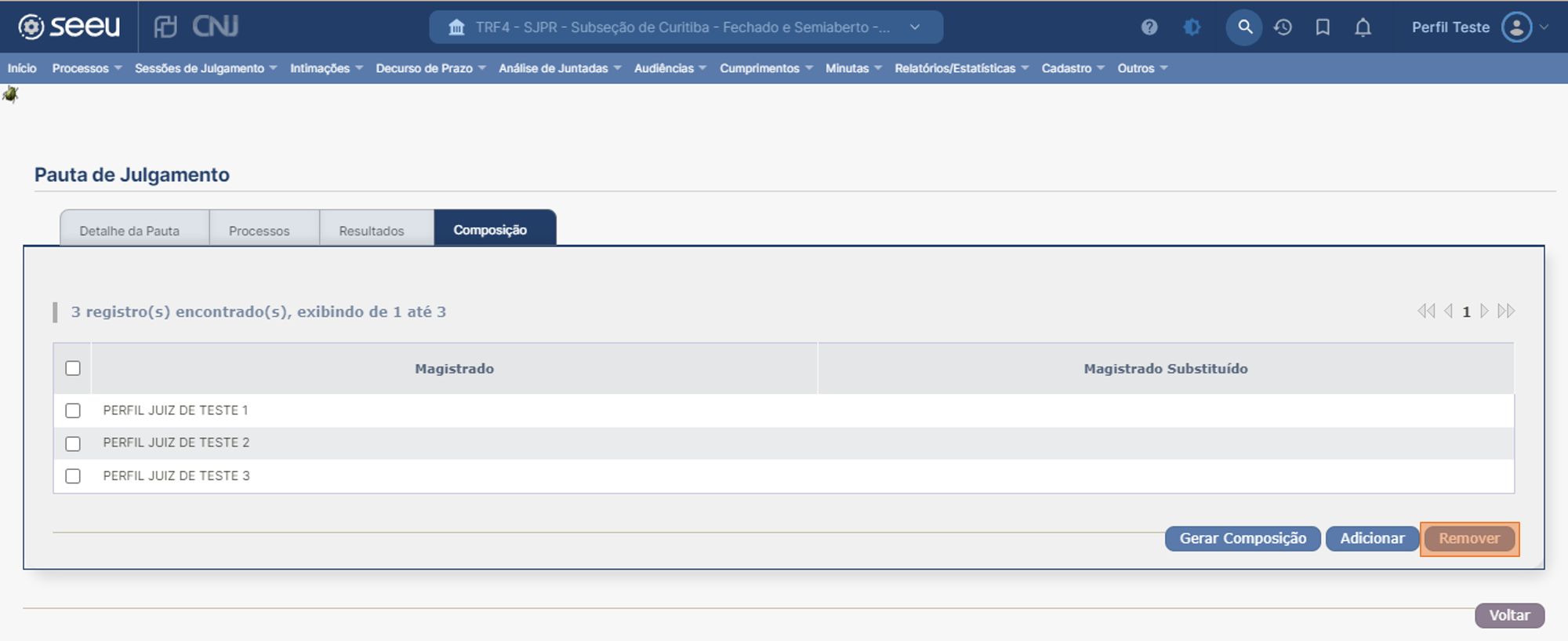
Julgamento Varas Colegiadas
Julgamento
Para dar início o magistrado deve selecionar no Menu Sessões de Julgamento > Busca Julgamentos.
Tela Menu Sessões de Julgamento
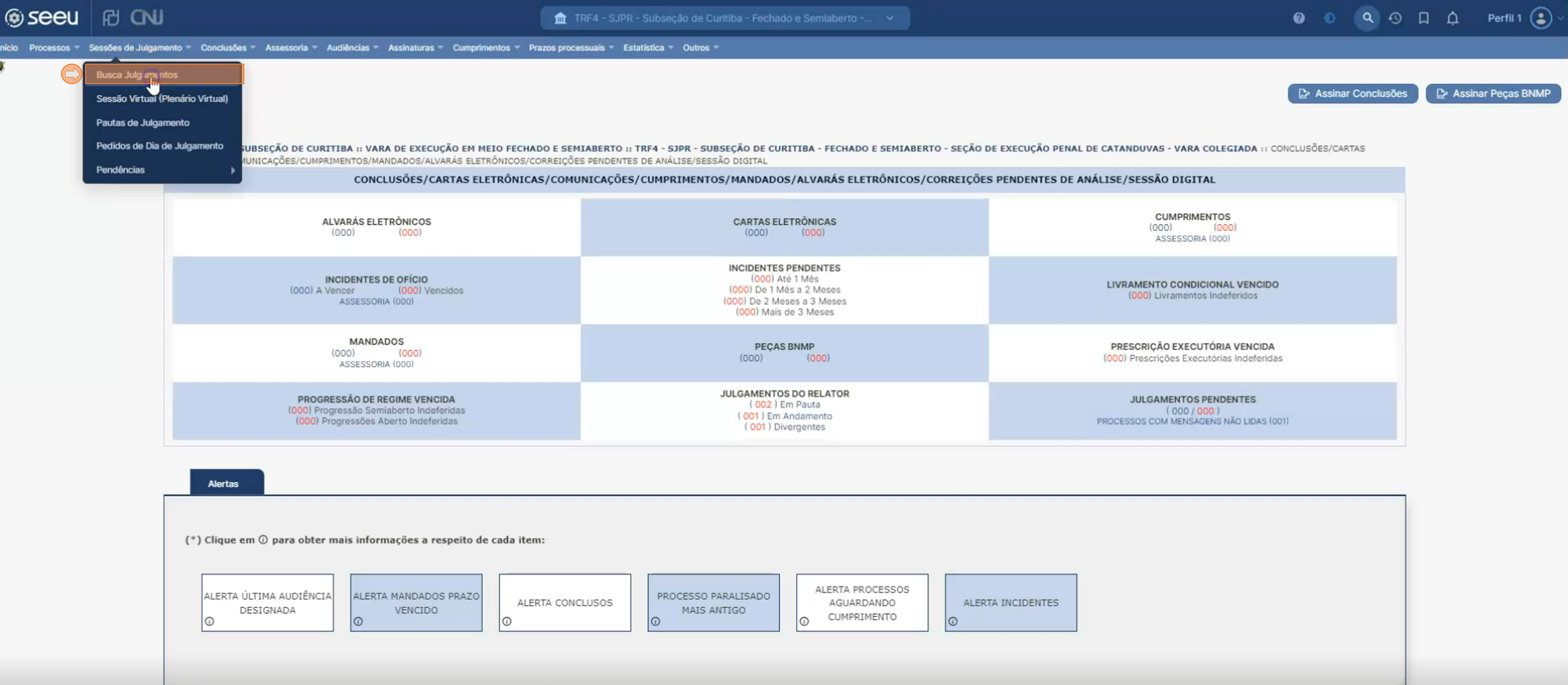
- Em seguida, selecione a opção Pesquisar.
Tela Menu Busca de Julgamentos
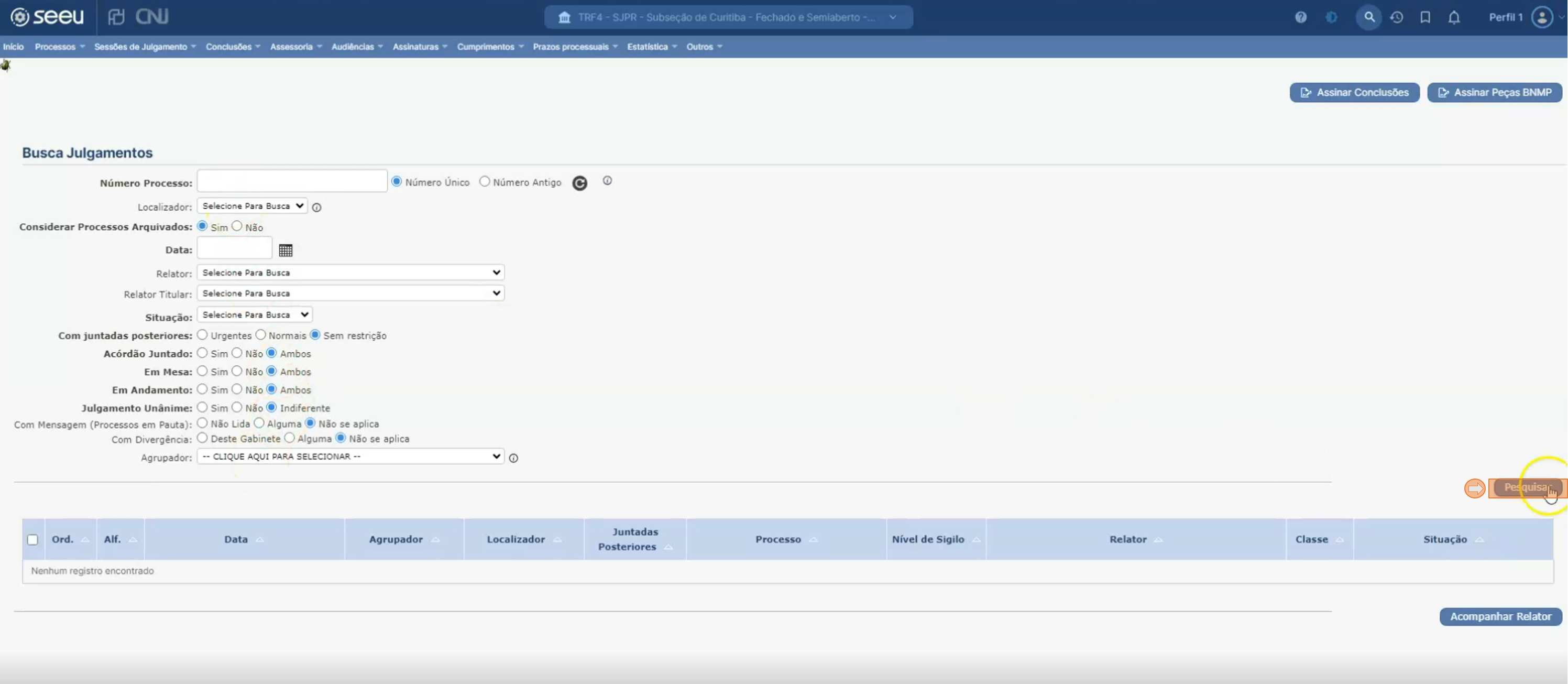
- Na sequência, o sistema apresentará a lista de Julgamento(s), selecione um processo na lista, na opção Votar.
Tela Menu Busca de Julgamentos
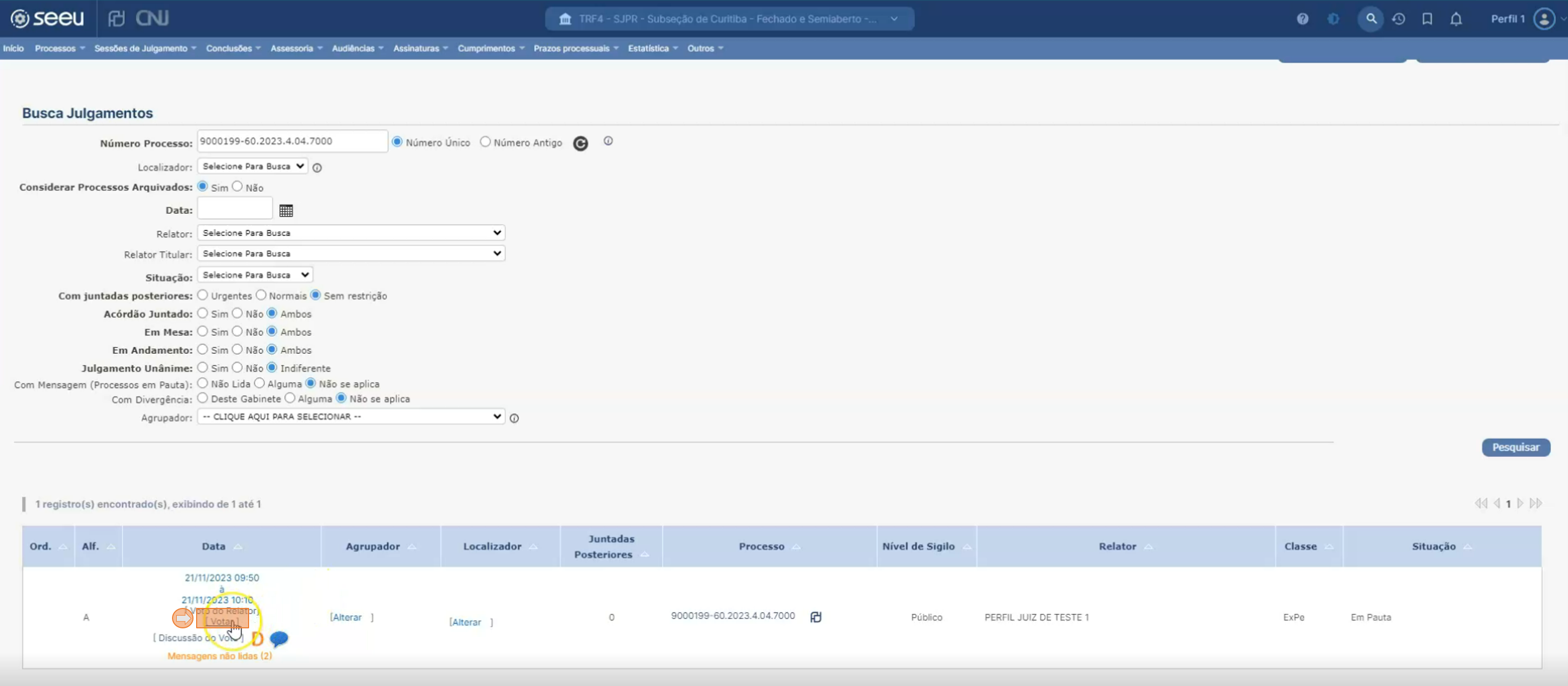
⚠️ A opção Votar só estará disponível no período de data e hora definido na pauta.
- Na sequência, será apresentada a Decisão com a posição do relator, selecione o posicionamento de acordo com as opções apresentadas, selecione a opção Salvar.
Tela Voto Relator
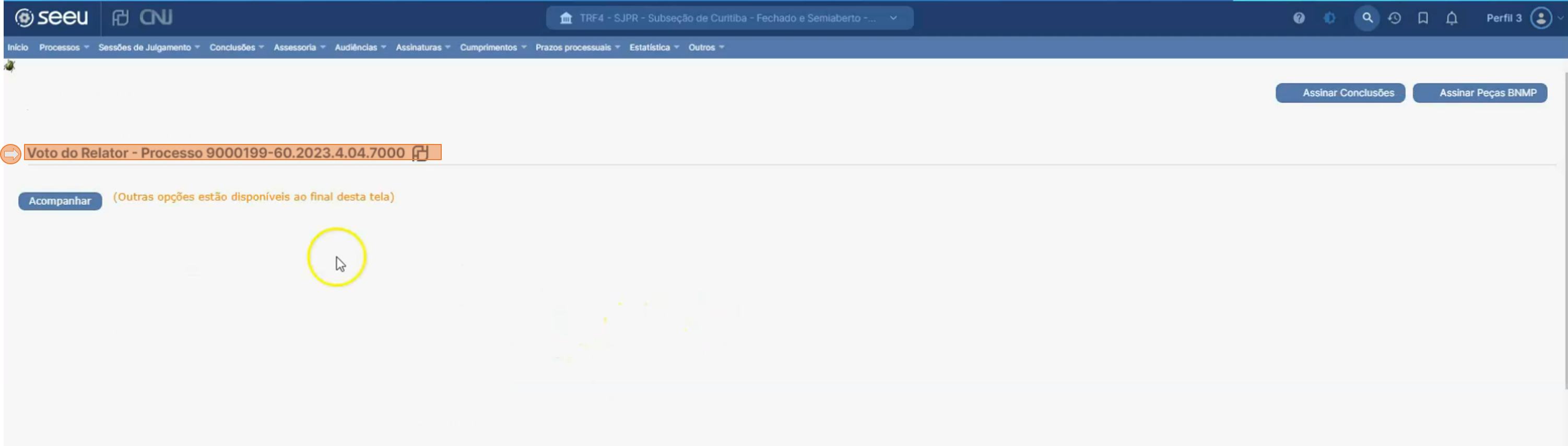
⚠️ No momento do voto pode ser inserido Novo Voto ou preenchimento de mensagem (opcional) complementando o voto.
- Após o registro de voto, selecione a opção Discussão do Voto.
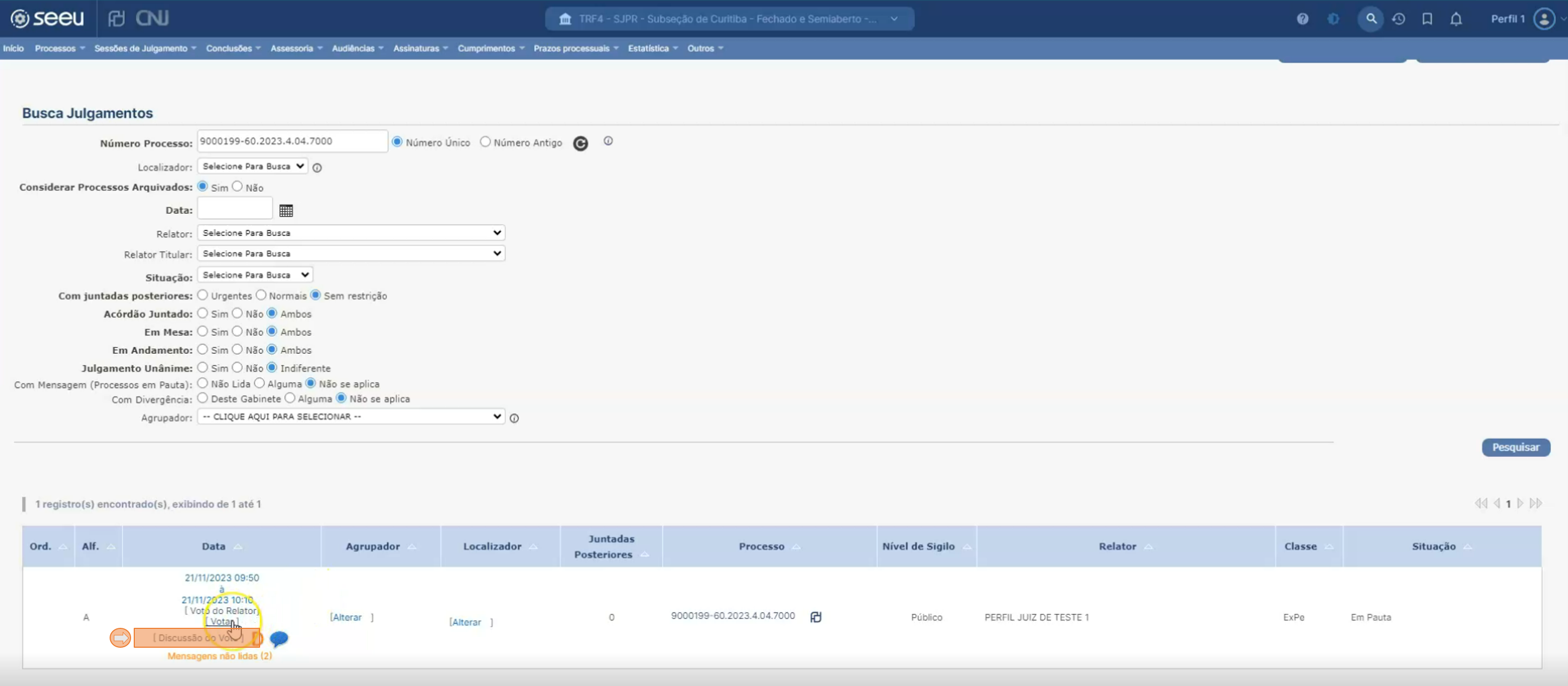
⚠️ O processo de Julgamento deve ser repetido e executado por todos os magistrados da composição.
- O sistema apresentará os textos das discussões durante o período do julgamento.
Tela Voto Relator
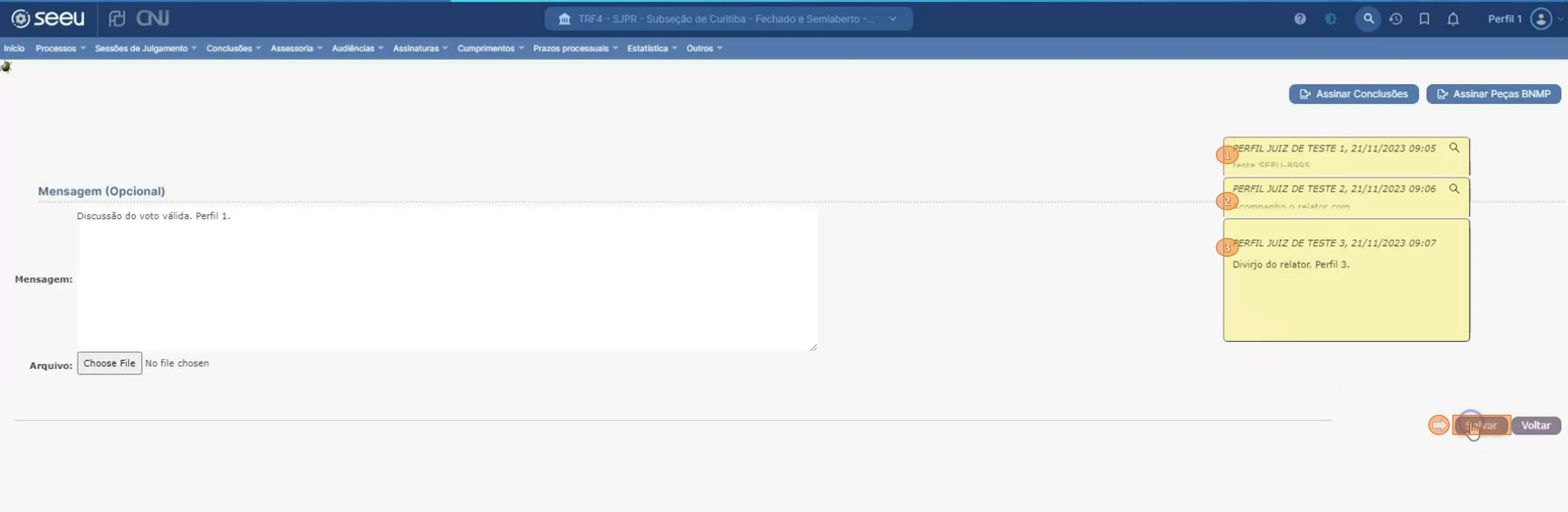
- Após concluir voto, selecione a opção salvar, em sequência o sistema irá apresentar o resultado da ação.
Tela Dicussão Voto Relator
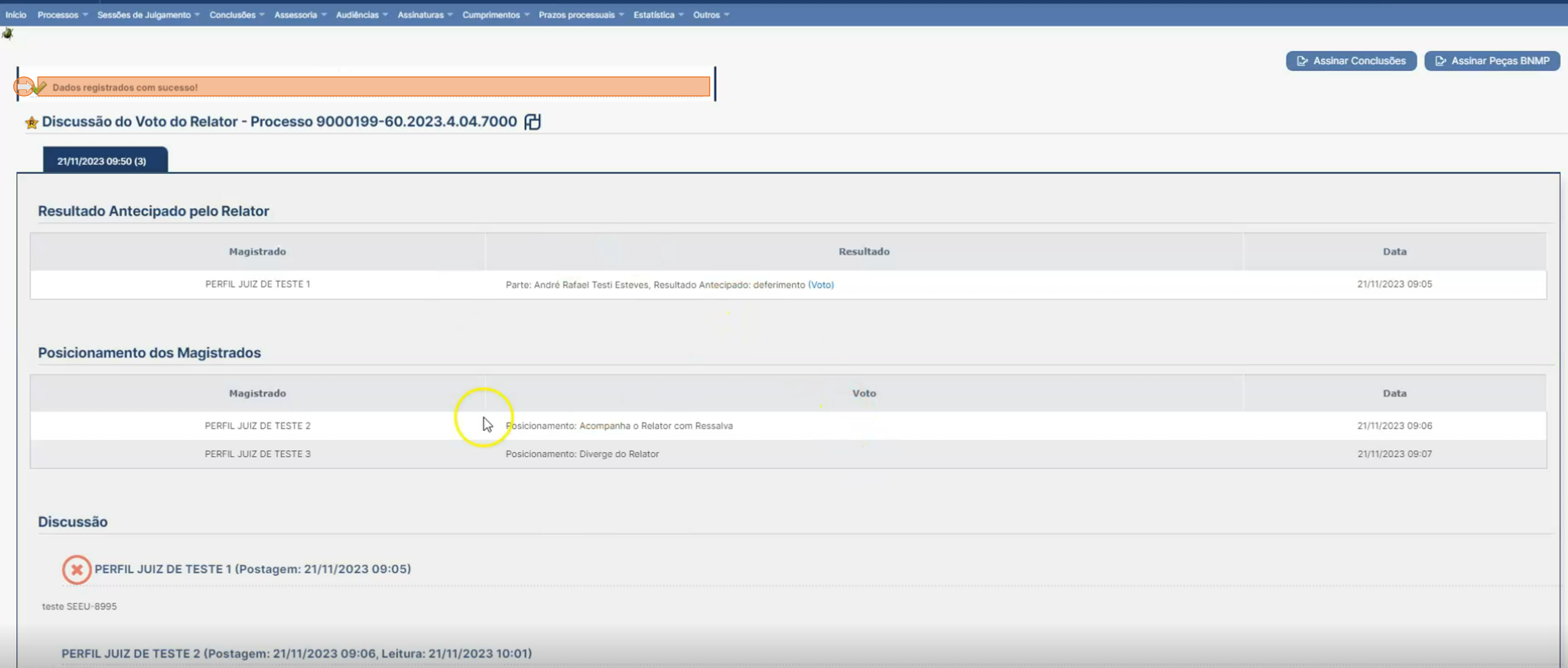
⚠️ Ao concluir o julgamento a Pauta deve ser finalizada.
Finalizar da Sessão
Perfil Técnico Judiciário ou Analista Judiciário.
Para dar início selecione no Menu Sessões de Julgamento > Pautas de Julgamento.
Na sequência, o sistema apresentará a tela de pesquisa, informe dados da pauta e selecione a opção pesquisar.
Tela Menu Pautas Julgamento
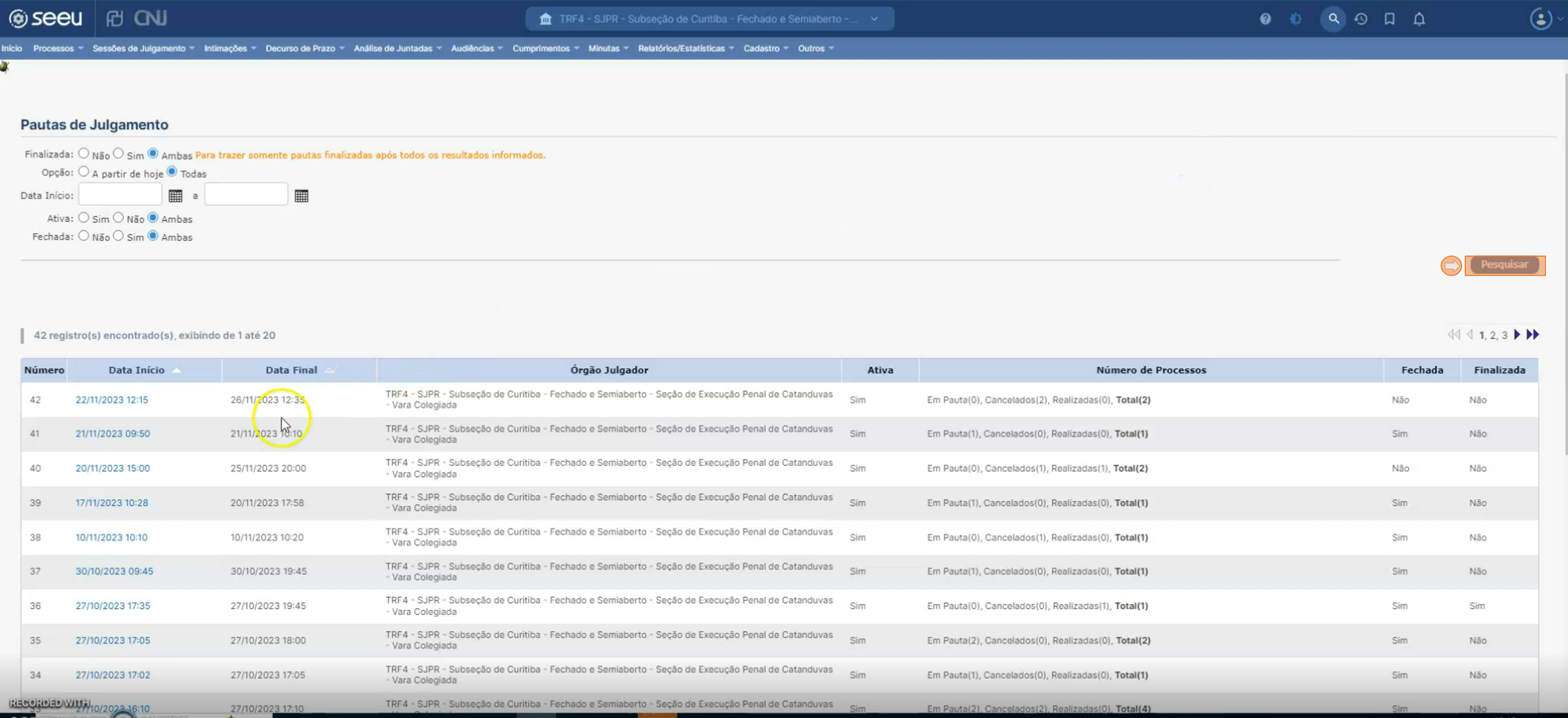
- Na sequência, o sistema apresentará a lista de pauta(s), selecione a pauta na lista de pauta(s).
Tela Menu Pautas Julgamento
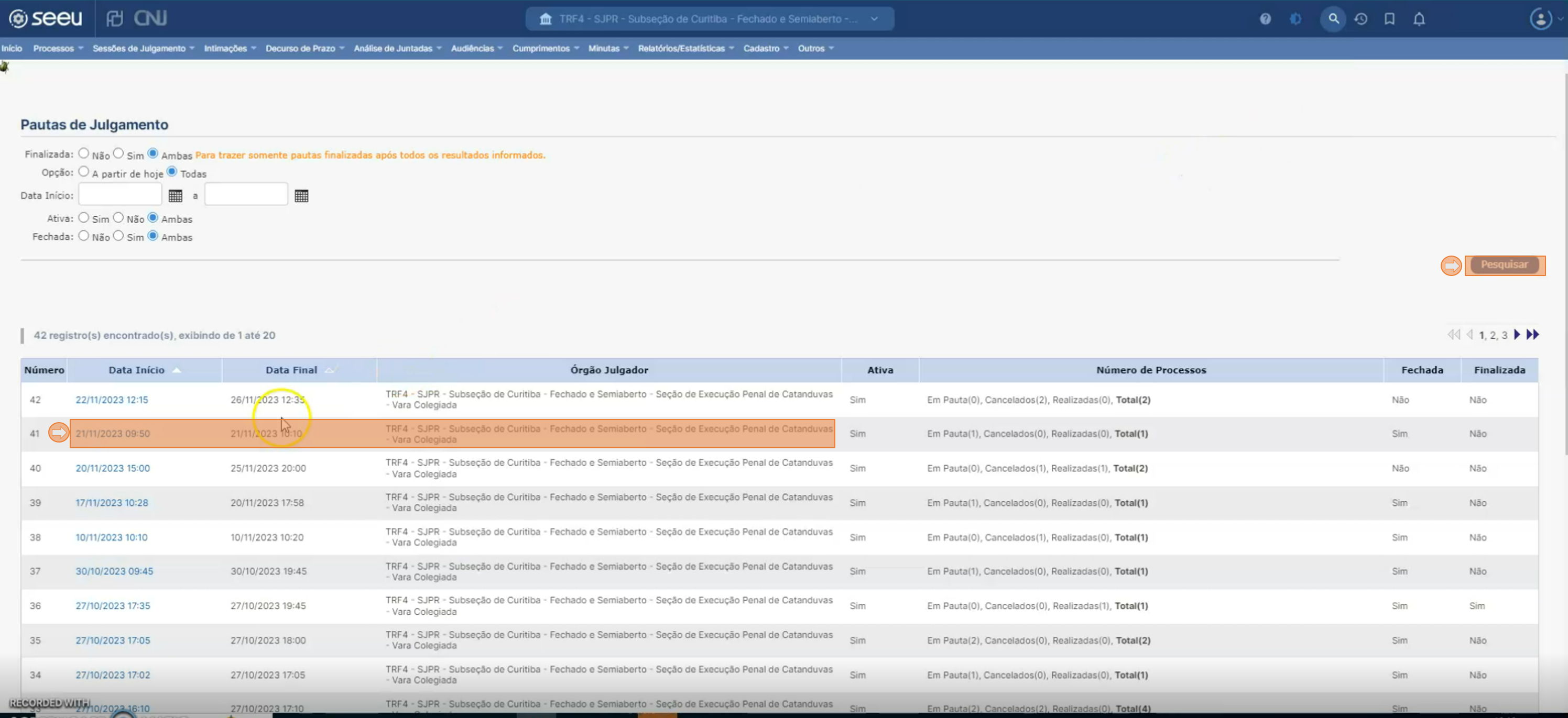
- Na sequência, o sistema apresentará a Pauta de Julgamento, selecione a a opção Finalizar Sessão.
⚠️ A sessão só é finalizada com todos os votos concluídos.
Tela Menu Pautas Julgamento
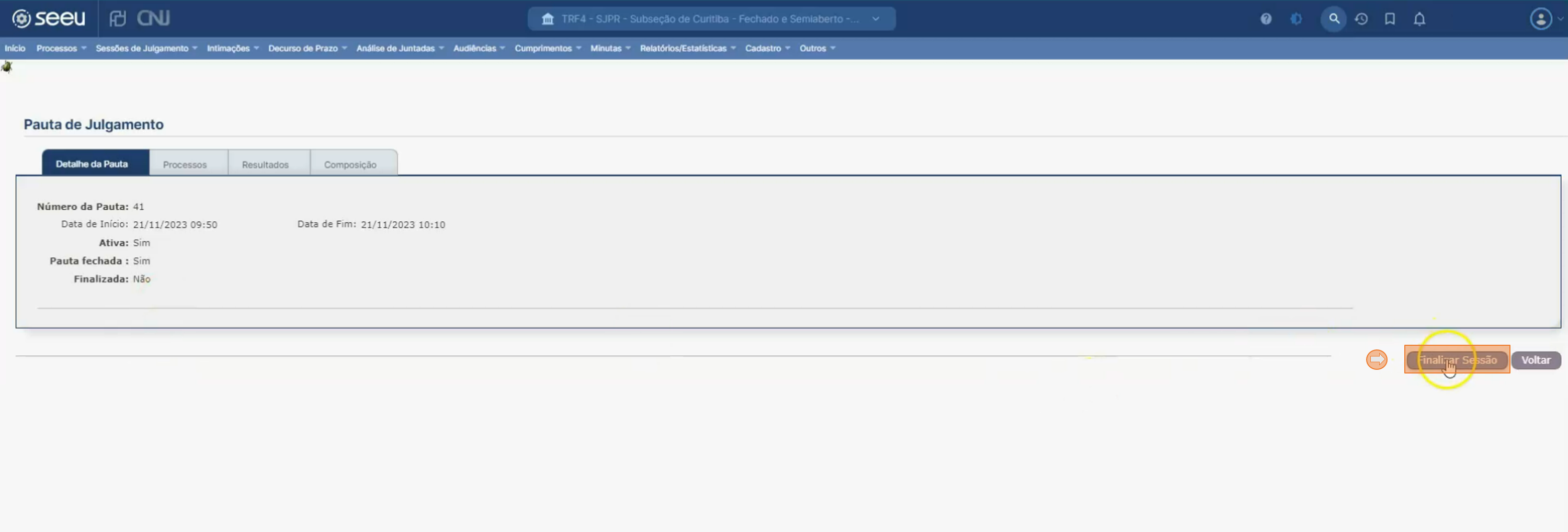
- Confirme a ação selecionando a opção OK.
Tela Pautas Julgamento.
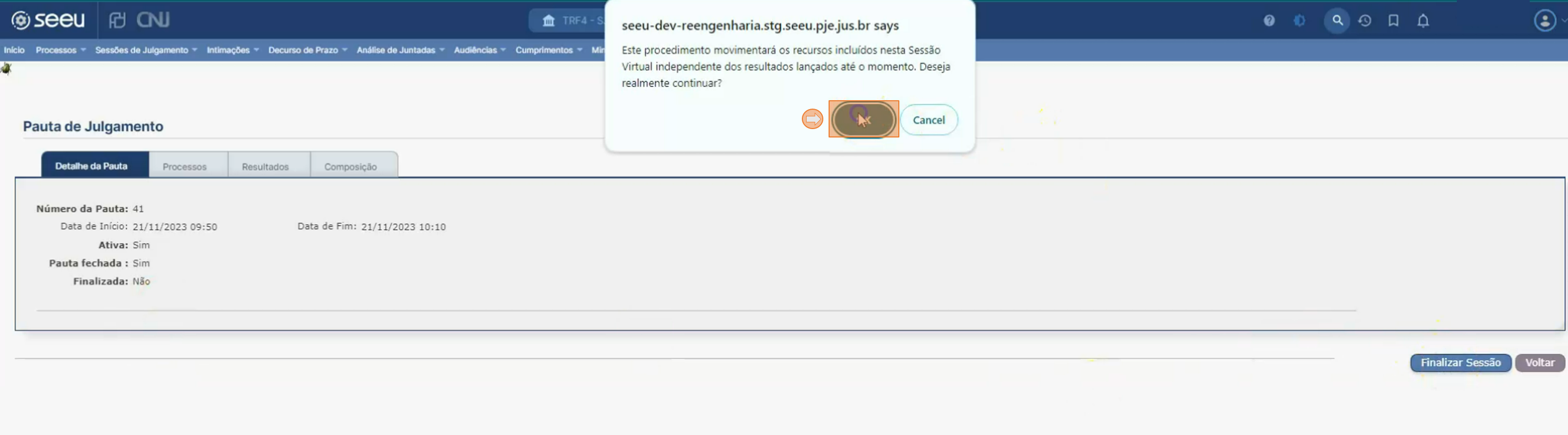
- O sistema apresentará o resultado da ação.
Tela Pautas Julgamento
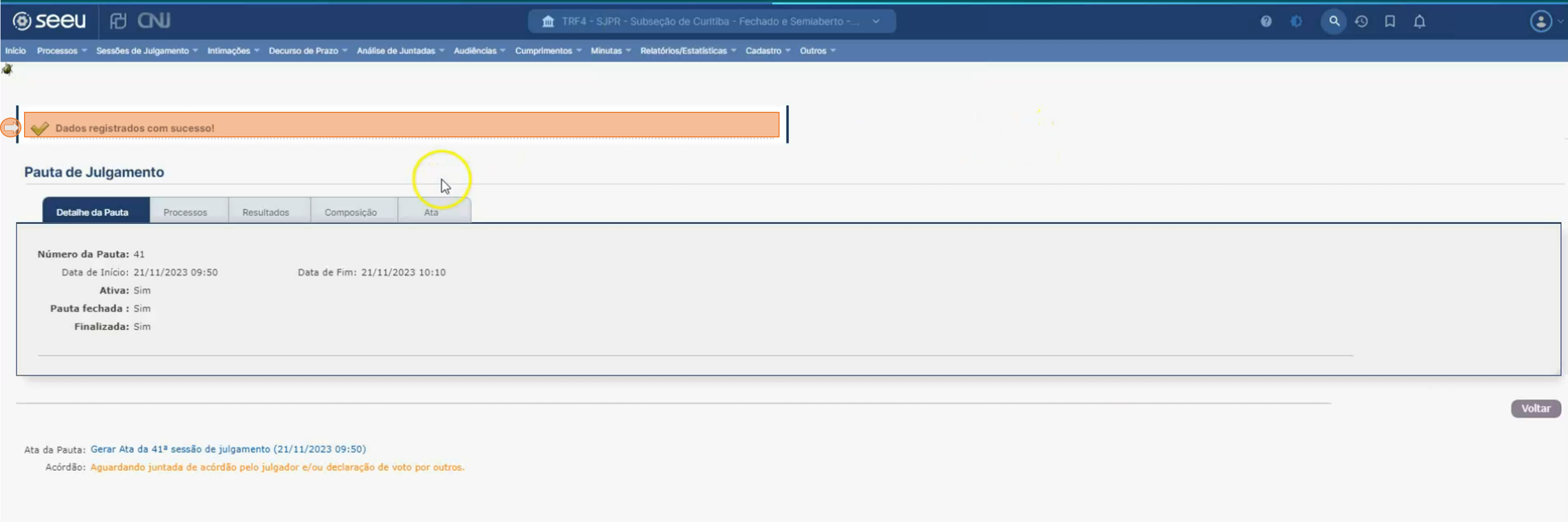
Assinar Ácordão
Perfil Técnico Judiciário
- Para assinar ácordão, selecione na Mesa do Magistrado o Acórdão pendente de assinatura.
Tela Mesa do Magistrado
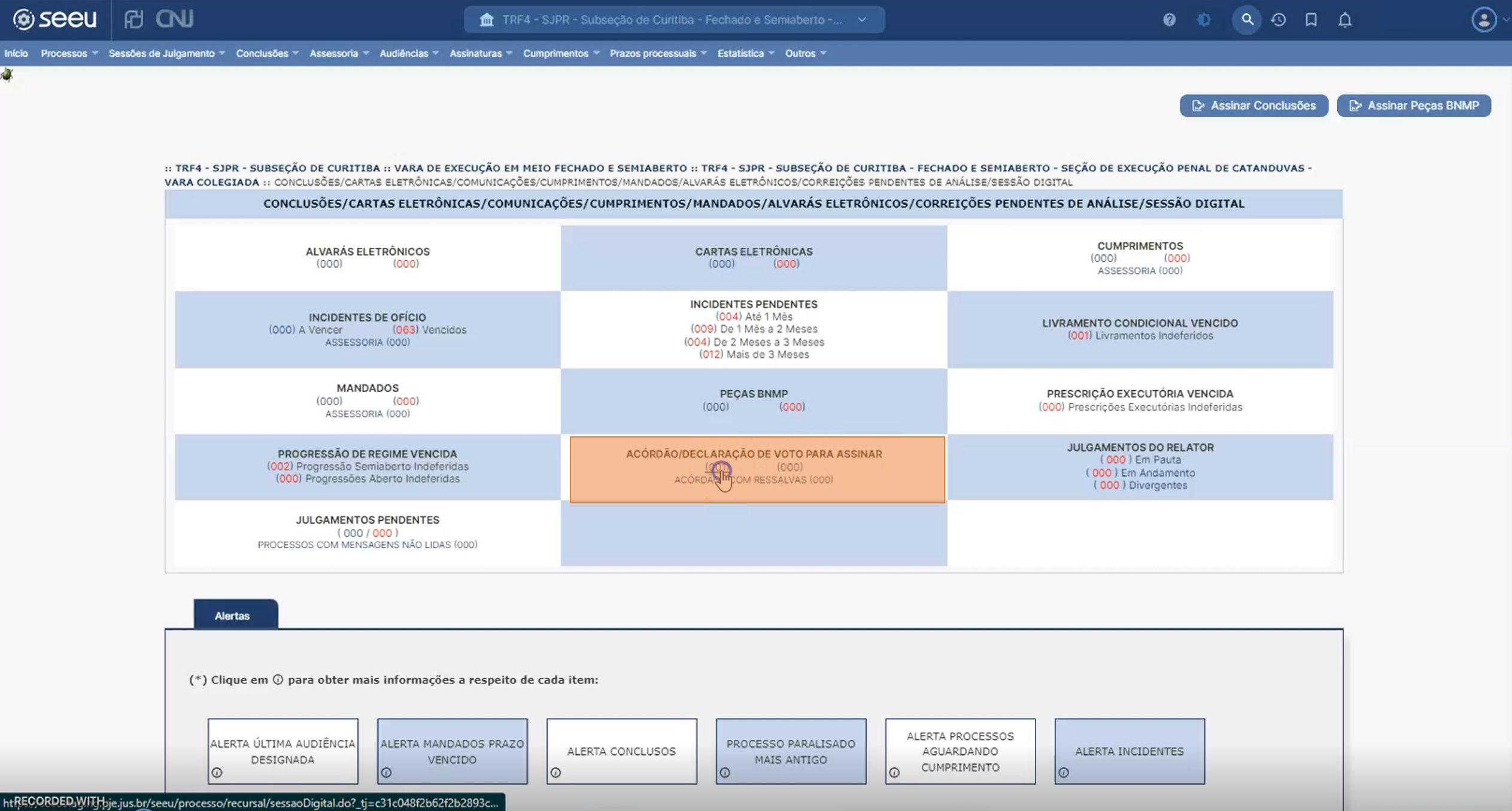
📝 A funcionalidade também pode ser acessada selecionando no menu Sessão de Julgamento a opção Pendências > Processos com Mensagens Não-Lidas.
- Na sequência, o sistema apresentará a Lista de Ácordãos para assinar.
💡 Nessa tela estará disponivel as funcionalidades Visualizar e Editar.
Tela Ácordãos para Assinar
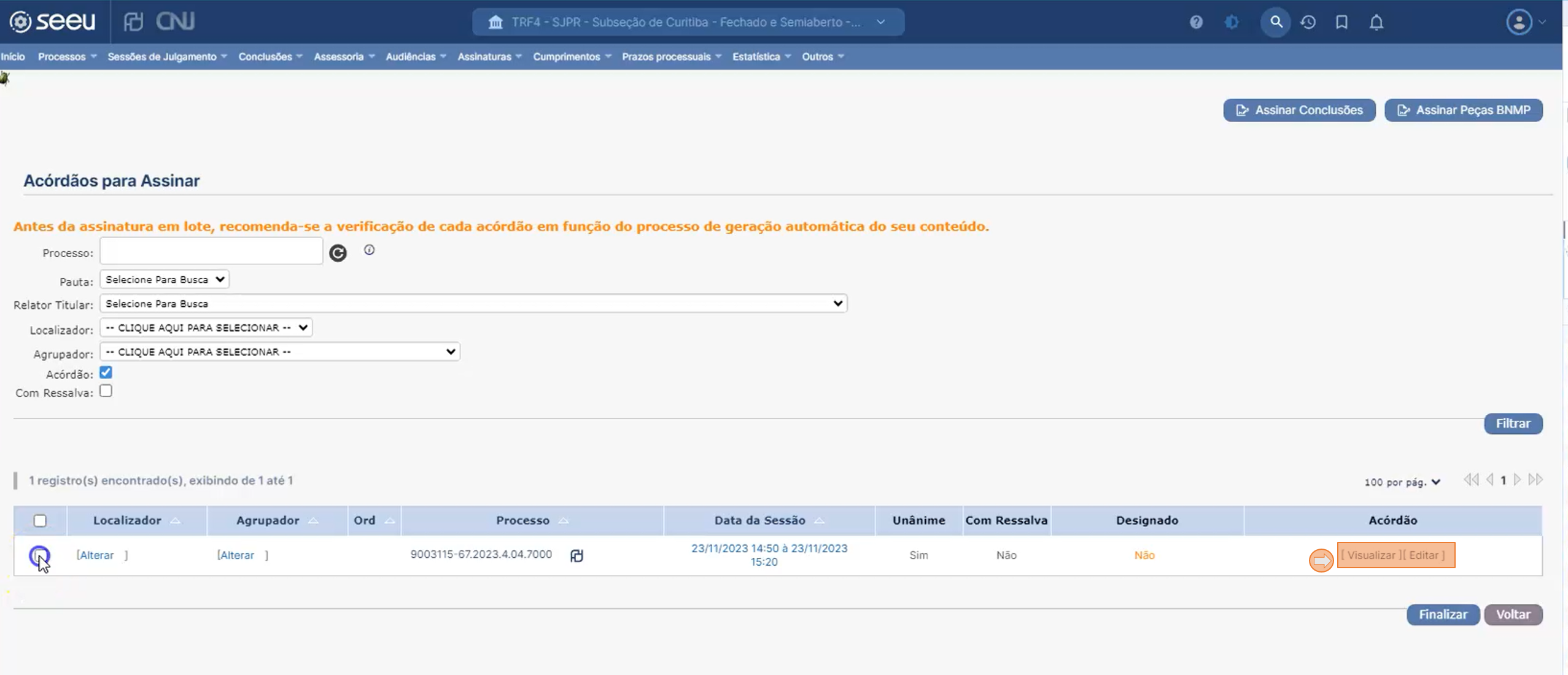
- Para iniciar a assinatura, selecione a opção Finalizar.
Tela Ácordãos para Assinar.
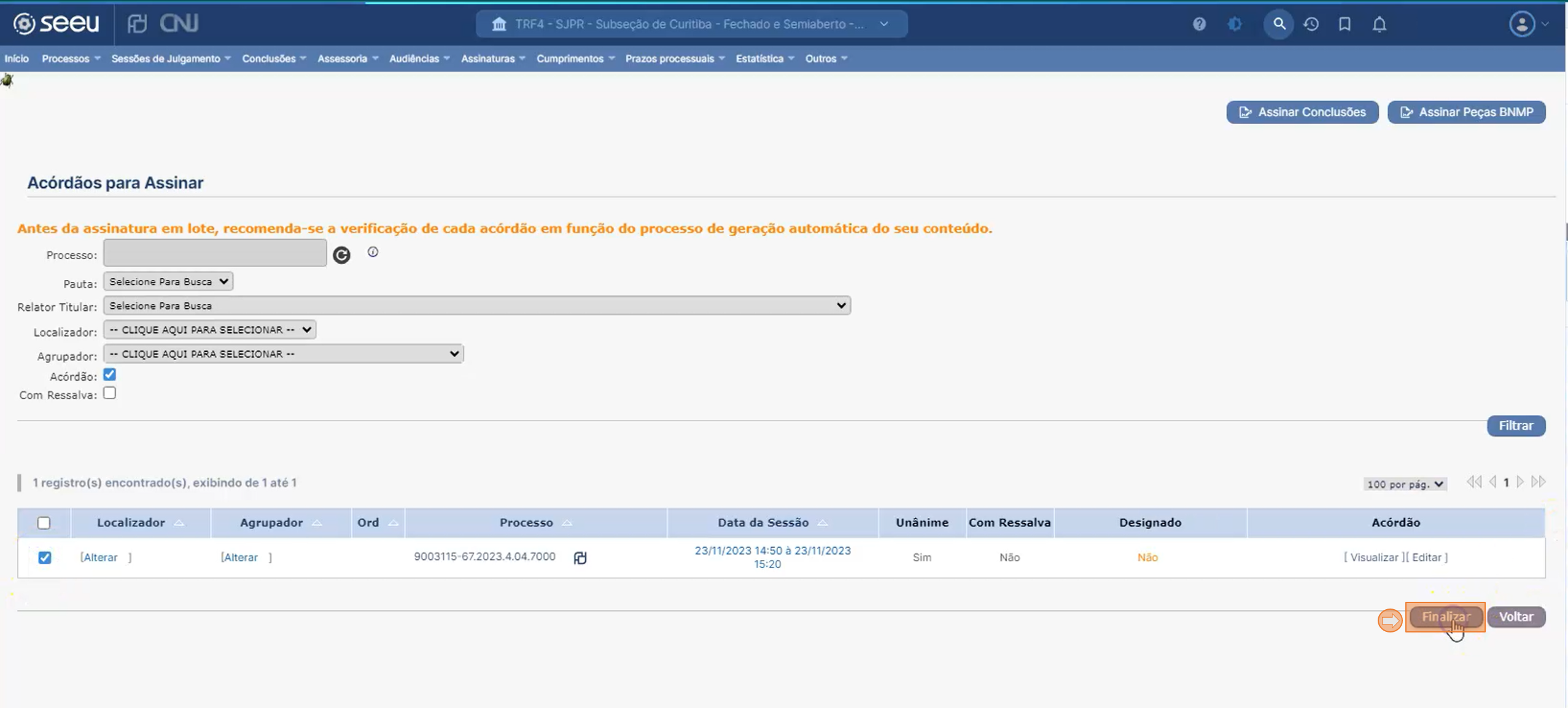
- Na seguência, selecione a opção Assinar.
Tela Ácordãos para Assinar
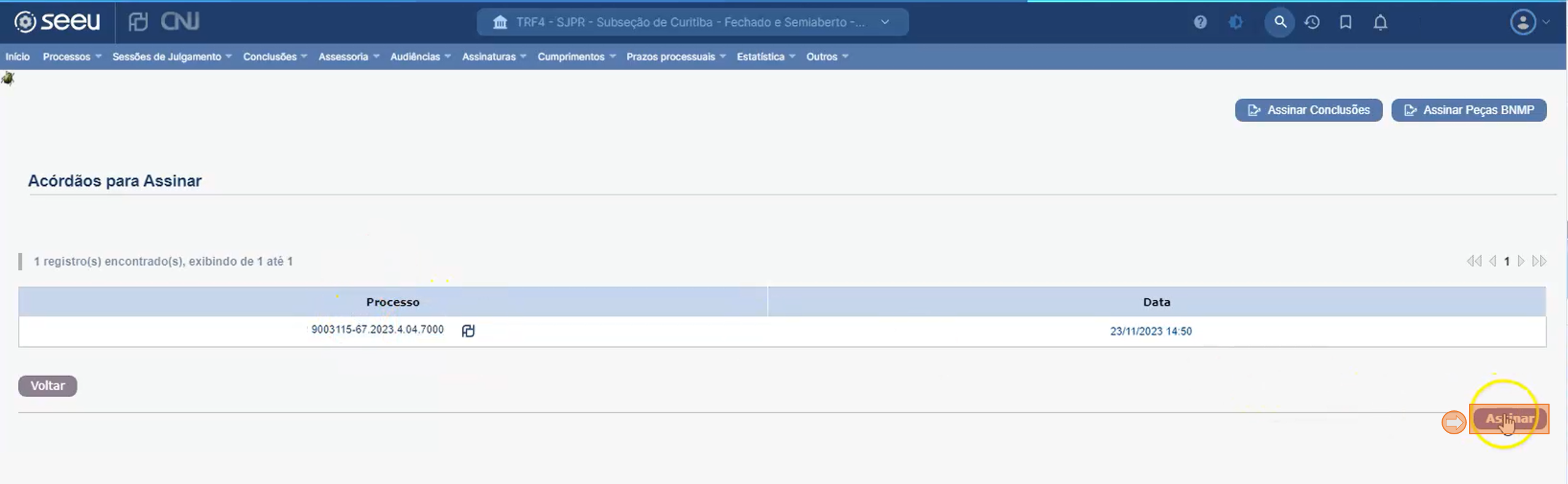
- Aguarde conclusão da assinatura.
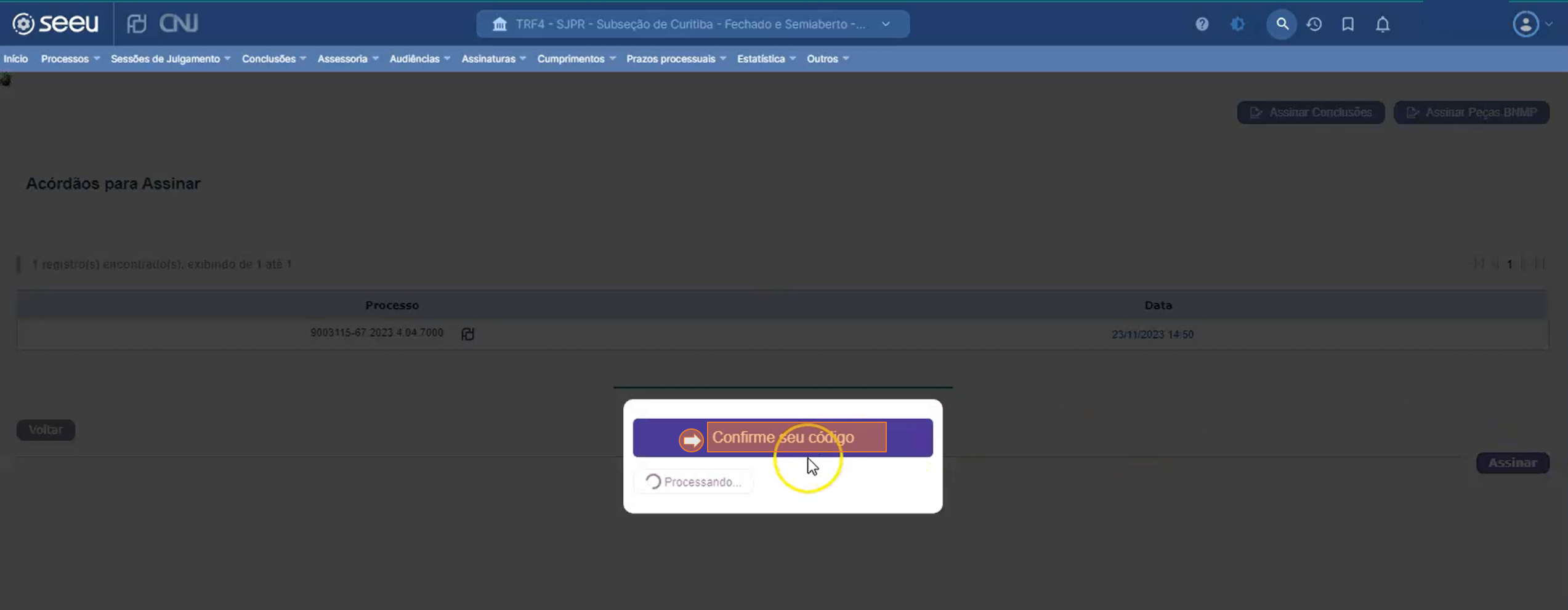
💡 O sistema apresentará o resultado da ação.
⚠️ A assinatura da decisão é realizada por autenticação de 2 Fatores.
Histórico de Versão do Documento
Versão do Documento
| Versão | Data | Autor | Descrição |
|---|---|---|---|
| 1.0 | 30-10-2023 | Alef Batista & Cleide Cristiane - Analistas de Documentos | Criação do Manual - Manual Varas Colegiadas. |
| 1.0 | 22-11-2023 | Alef Batista & Cleide Cristiane - Analistas de Documentos | Atualização do Manual - Manual Varas Colegiadas. |